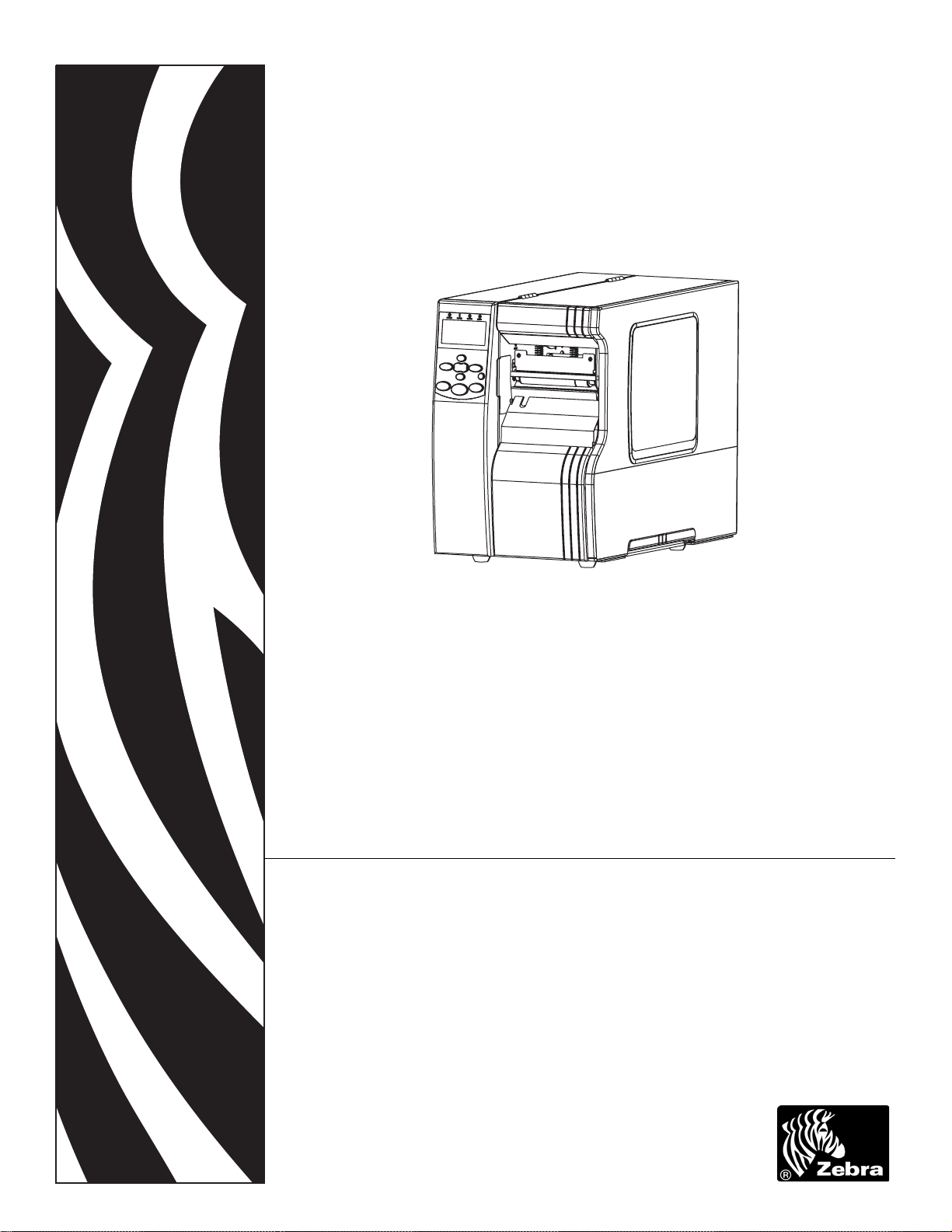
Zebra
Xi4™/RXi4™
®
Guida per l'utente
P1009874-053
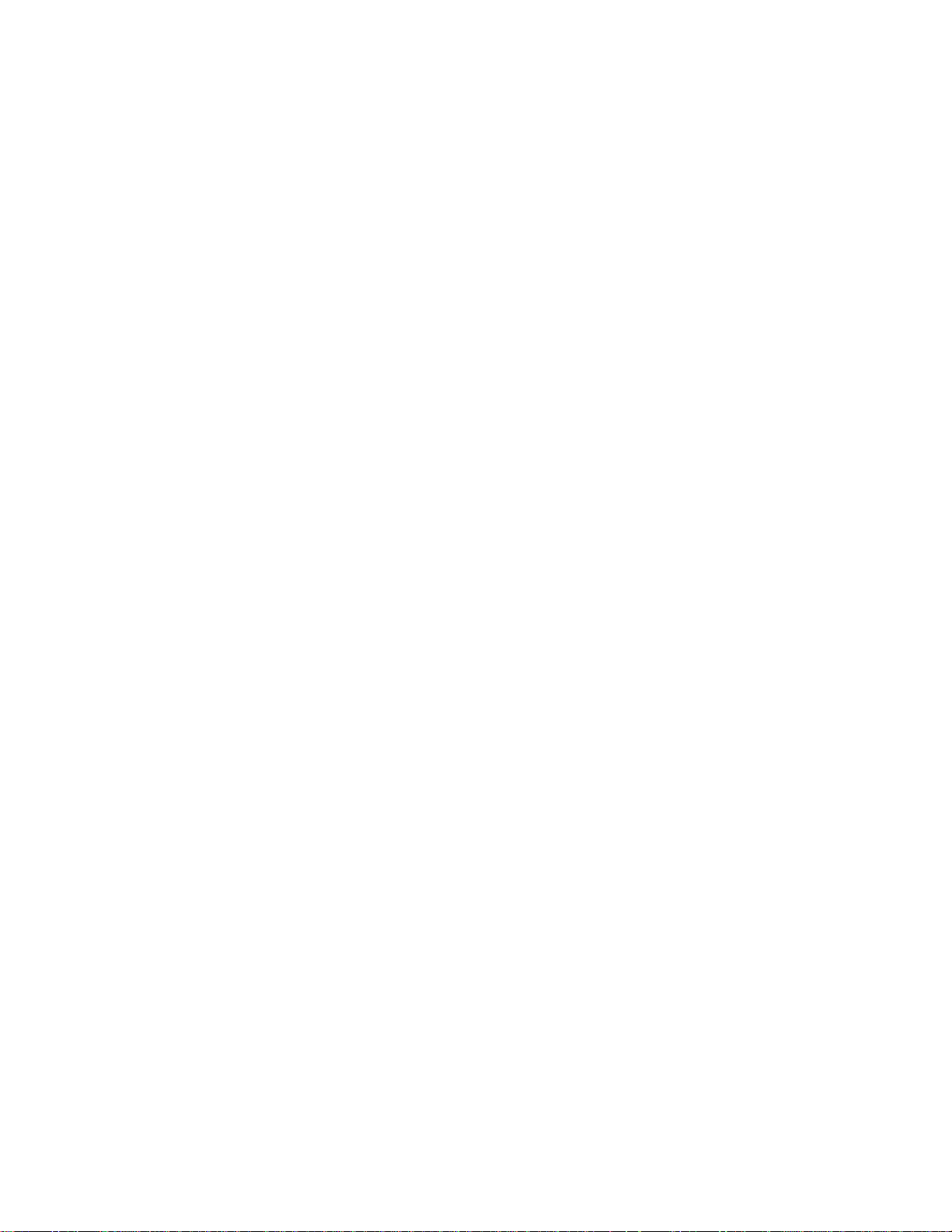
© 2013 ZIH Corp. I copyright citati nel presente manuale e il software e/o il firmware della stampante in esso
descritta sono di proprietà di ZIH Corp. e dei suoi licenziatari. La riproduzione non autorizzata di questo manuale o
del software e/o del firmware installato nella stampante può comportare pene pecuniarie o la reclusione, secondo
quanto previsto dalle locali norme vigenti. La violazione delle leggi sul copyright è legalmente perseguibile.
Questo prodotto può contenere programmi ZPL
®
, ZPL II® e ZebraLink™; Element Energy Equalizer® Circuit; E
3
e font Monotype Imaging. Software © ZIH Corp. Tutti i diritti riservati a livello mondial e .
®
ZebraLink e tutti i nomi e i numeri di prodotti sono marchi commerciali e Zebra, il logo Zebra, ZPL, ZPL II, Element
Energy Equalizer Circuit ed E
3
Circuit sono marchi registrati di ZIH Corp. Tutti i diritti riservati a livello mondiale.
AS/400 è un marchio registrato di International Business Machines Corporation negli Stati Uniti e/o in altri paesi.
Tutti gli altri nomi di marchi, nomi di prodotti o marchi commerciali appartengono ai rispettivi proprietari. Per
ulteriori informazioni sui marchi registrati, consultare "Marchi commerciali" sul Cd del prodotto.
Dichiarazione di proprietà In questo manuale sono contenute informazioni di proprietà di Zebra Technologies
Corporation e delle sue controllate ("Zebra Technologies"). Il manuale ha il solo scopo di informare coloro che
utilizzano le apparecchiature descritte nel presente documento e che ne curano la manutenzione. T ali informazioni di
proprietà non possono essere utilizzate, riprodotte o fornite ad altre parti per altri scopi, senza il consenso esplicito e
in forma scritta di Zebra Technologies Corporation.
Miglioramento del prodotto Zebra Technologies Corporation segue una politica di miglioramento continuo dei
propri prodotti. Tutte le specifiche e i disegni sono soggetti a modifiche senza alcun preavviso.
Dichiarazione di non responsabilità Zebra T echnologies Corporation intraprende tutte le azioni necessarie a
garantire che le specifiche tecniche e i manuali siano corretti, tuttavia è possibile che vi siano degli errori. Zebra
Technologies Corporation si riserva il diritto di correggere questi eventuali errori e non si assume alcuna
responsabilità per quanto possa derivare da essi.
Limitazione di responsabilità In nessun caso Zebra Technologies Corporation o chiunque abbia partecipato
alla creazione, produzione o alla consegna del presente prodotto (incluso l'hardware e il software) sarà responsabile
per qualsiasi danno (inclusi, senza limitazione alcuna, i danni consequenziali comprendenti perdite derivanti da
mancato guadagno, interruzione dell'attività o perdita di informazioni commerciali) derivan ti dal l'uso, come
conseguenza dell'uso o dall'incapacità di utilizzare tale prodotto, anche se Zebra Technologies Corporation è stata
informata della possibilità di questi danni. Alcune legislazioni non ammettono l'esclusione o la limitazione dei danni
incidentali o consequenziali, pertanto la limitazione o l'esclusione esposte precedentemente potrebbero non essere
applicabili nel singolo paese d'acquisto.
Numero parte: P1009874-053

Dichiarazione di conformità
Dichiarazione di conformità
Si certifica che le stampanti Zebra
3
Serie Xi4™
110Xi4™, R110Xi4™, 140Xi4™, 170Xi4™, 220Xi4™
prodotte da:
Zebra Technologies Corporation
333 Corporate Woods Parkway
Vernon Hills, Illinois 60061-3109 Stati Uniti
risultano conformi alle norme tecniche FCC in vigore
per l'utilizzo domestico, professionale, commerciale e industriale
La presente dichiarazione è valida solo se non vengono apportate modifiche non
autorizzate alle apparecchiature
e se vengono rispettate le istruzioni di manutenzione e utilizzo.
02/05/2013 Xi4™/RXi4™ Guida per l'utente P1009874-053
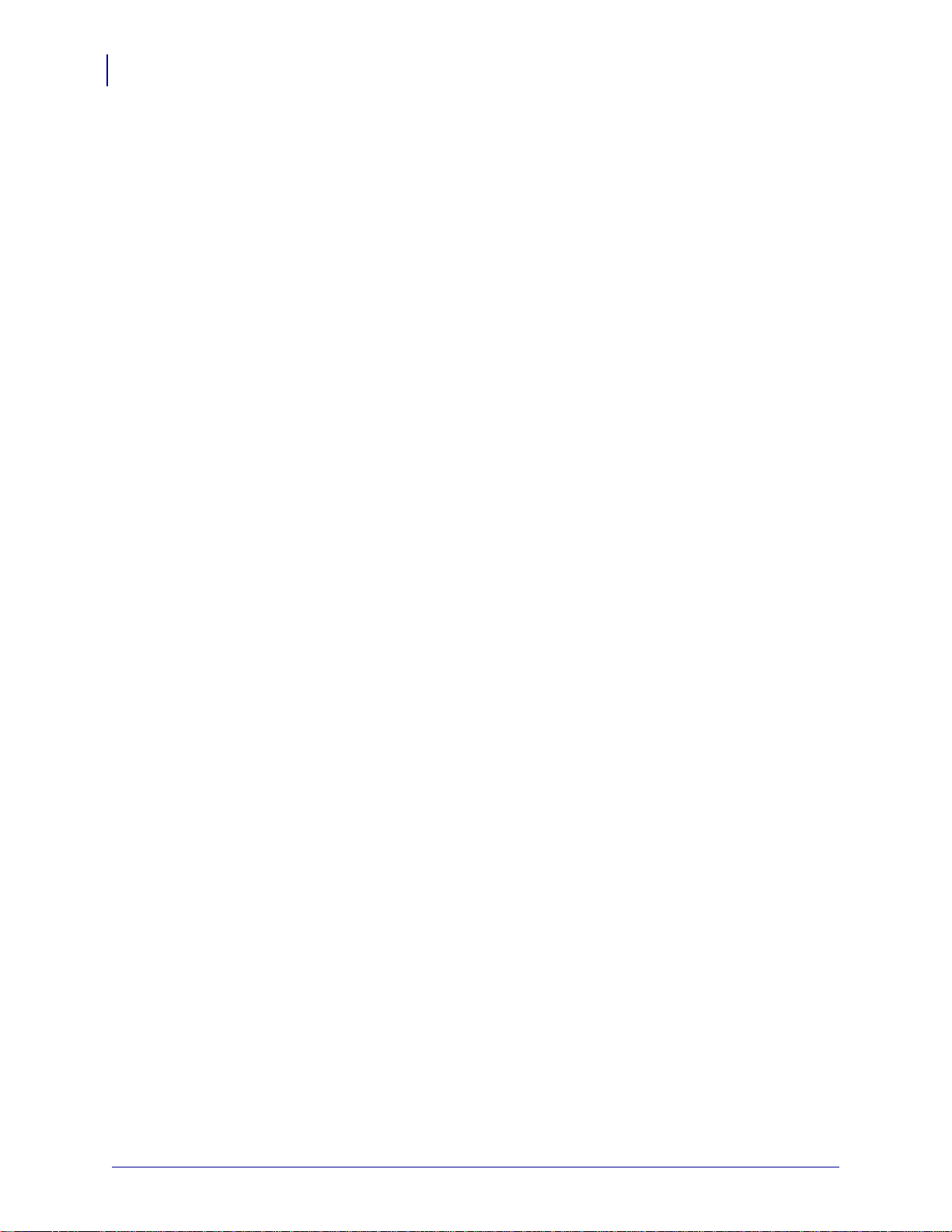
Dichiarazione di conformità
4
Informazioni sulla conformità
Informazioni sulla conformità
Dichiarazione di conformità alle norme FCC
Il presente dispositivo è conforme alle norme FCC, parte 15. Il funzionamento è soggetto alle
due condizioni seguenti:
1. Il dispositivo non deve provocare interferenze dannose;
2. Il dispositivo deve accettare qualsiasi interferenza ricevuta, incluse eventuali interferenze
che possano causare un funzionamento indesiderato.
Si avvisa l'utente che qualsiasi modifica non espressamente approvata da Zebra Technologies
Corporation potrebbe annullare il diritto dell'utente all'utilizzo dell'apparecchiatura. Per
garantire la conformità, è necessario utilizzare la stampante con cavi di comunicazione
schermati.
Dichiarazione FCC sull'esposizione alle radiazioni
(per stampanti con encoder RFID)
Questa apparecchiatura è conforme ai limiti FCC di esposizione alle radiazioni previsti per gli
ambienti non soggetti a controllo. Questa apparecchiatura deve essere installata e azionata ad
almeno 20 cm di distanza dal radiatore e dal corpo.
Questo trasmettitore non deve essere posizionato o azionato in combinazione con altre antenne
o trasmettitori.
Dichiarazione di conformità alle norme Canadian DOC
Il presente dispositivo digitale di classe B è conforme alle norme ICES-003.
Cet appareil numérique de la classe B est conforme à la norme NMB-003 du Canada.
P1009874-053 Xi4™/RXi4™ Guida per l'utente 02/05/2013
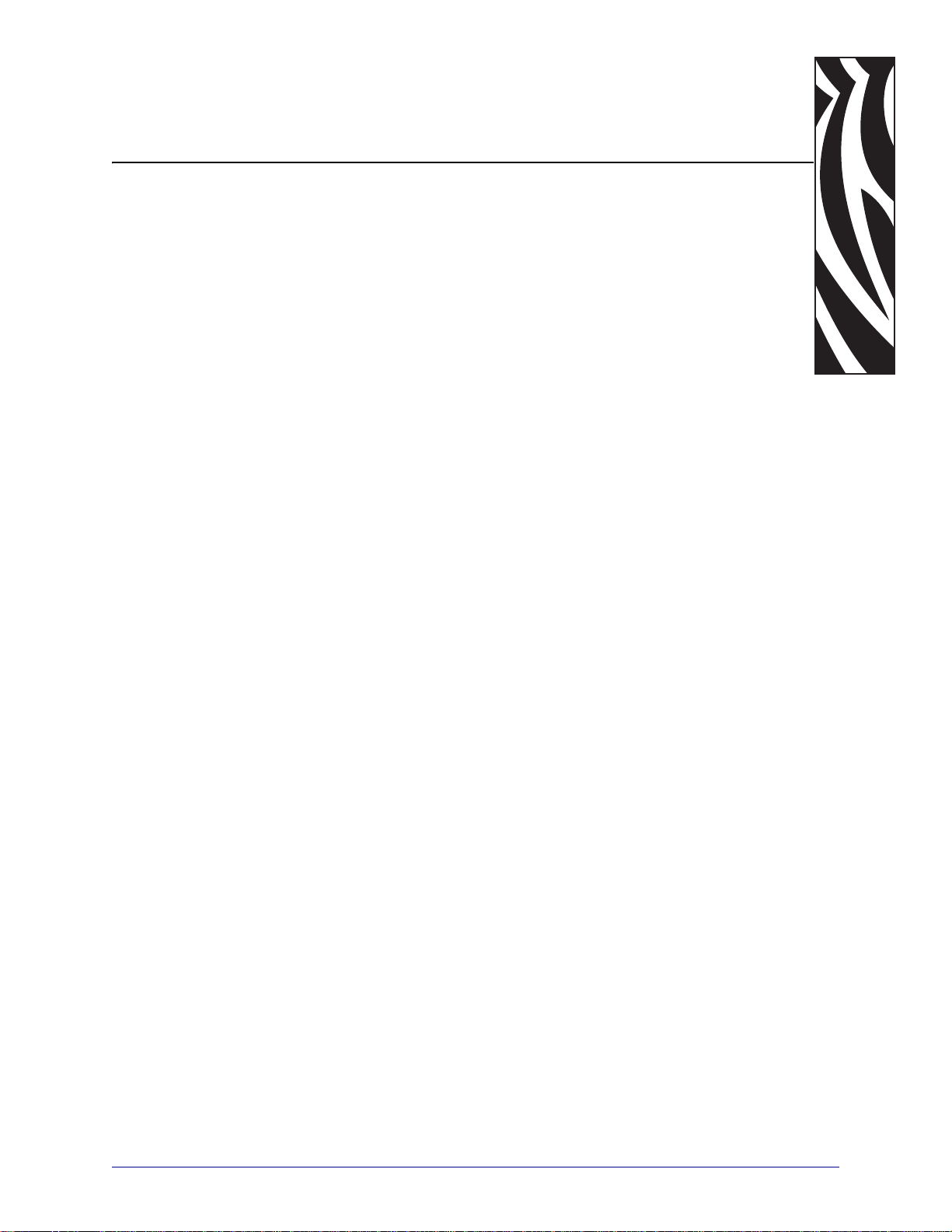
Sommario
Dichiarazione di conformità . . . . . . . . . . . . . . . . . . . . . . . . . . . . . . . . . . . . . . . . . . 3
Informazioni sulla conformità . . . . . . . . . . . . . . . . . . . . . . . . . . . . . . . . . . . . . . . . . . . . . . . 4
Informazioni su questo documento . . . . . . . . . . . . . . . . . . . . . . . . . . . . . . . . . . . 9
A chi è destinato questo documento. . . . . . . . . . . . . . . . . . . . . . . . . . . . . . . . . . . . . . . . . 10
Struttura del documento . . . . . . . . . . . . . . . . . . . . . . . . . . . . . . . . . . . . . . . . . . . . . . . . . . 10
Convenzioni adottate nel documento . . . . . . . . . . . . . . . . . . . . . . . . . . . . . . . . . . . . . . . . .11
1 • Introduzione . . . . . . . . . . . . . . . . . . . . . . . . . . . . . . . . . . . . . . . . . . . . . . . . . . . 13
Componenti della stampante . . . . . . . . . . . . . . . . . . . . . . . . . . . . . . . . . . . . . . . . . . . . . . 14
Pannello di controllo . . . . . . . . . . . . . . . . . . . . . . . . . . . . . . . . . . . . . . . . . . . . . . . . . . . . . 15
2 • Installazione della stampante . . . . . . . . . . . . . . . . . . . . . . . . . . . . . . . . . . . . . 19
Prima di iniziare . . . . . . . . . . . . . . . . . . . . . . . . . . . . . . . . . . . . . . . . . . . . . . . . . . . . . . . . 20
Gestione della stampante. . . . . . . . . . . . . . . . . . . . . . . . . . . . . . . . . . . . . . . . . . . . . . . . . 21
Disimballaggio e ispezione della stampante. . . . . . . . . . . . . . . . . . . . . . . . . . . . . . . . 21
Immagazzinaggio della stampante. . . . . . . . . . . . . . . . . . . . . . . . . . . . . . . . . . . . . . . 21
Spedizione della stampante . . . . . . . . . . . . . . . . . . . . . . . . . . . . . . . . . . . . . . . . . . . . 21
Scelta del luogo di installazione della stampante . . . . . . . . . . . . . . . . . . . . . . . . . . . . . . . 22
Scelta del piano d'appoggio . . . . . . . . . . . . . . . . . . . . . . . . . . . . . . . . . . . . . . . . . . . . 22
Predisposizione delle corrette condizioni operative . . . . . . . . . . . . . . . . . . . . . . . . . . 22
Predisposizione di spazio sufficiente . . . . . . . . . . . . . . . . . . . . . . . . . . . . . . . . . . . . . 22
Predisposizione dell'origine dati . . . . . . . . . . . . . . . . . . . . . . . . . . . . . . . . . . . . . . . . . 22
Predisposizione di una fonte di alimentazione elettrica . . . . . . . . . . . . . . . . . . . . . . . 22
Selezione di un'interfaccia di comunicazione dati. . . . . . . . . . . . . . . . . . . . . . . . . . . . . . . 23
Cavi dati e schede wireless . . . . . . . . . . . . . . . . . . . . . . . . . . . . . . . . . . . . . . . . . . . . 27
Collegamento della stampante a una fonte di alimentazione . . . . . . . . . . . . . . . . . . . . . . 28
Specifiche del cavo di alimentazione . . . . . . . . . . . . . . . . . . . . . . . . . . . . . . . . . . . . . 29
Installazione della protezione del pannello di controllo. . . . . . . . . . . . . . . . . . . . . . . . . . . 30
02/05/2013 Xi4™/RXi4™ Guida per l’utente P1009874-053

Sommario
6
Tipi di supporti. . . . . . . . . . . . . . . . . . . . . . . . . . . . . . . . . . . . . . . . . . . . . . . . . . . . . . . . . . 31
Panoramica del nastro . . . . . . . . . . . . . . . . . . . . . . . . . . . . . . . . . . . . . . . . . . . . . . . . . . . 33
Quando utilizzare il nastro . . . . . . . . . . . . . . . . . . . . . . . . . . . . . . . . . . . . . . . . . . . . . 33
Lato rivestito del nastro. . . . . . . . . . . . . . . . . . . . . . . . . . . . . . . . . . . . . . . . . . . . . . . . 33
3 • Funzionamento . . . . . . . . . . . . . . . . . . . . . . . . . . . . . . . . . . . . . . . . . . . . . . . . 35
Opzioni e modalità di stampa della stampante . . . . . . . . . . . . . . . . . . . . . . . . . . . . . . . . . 36
Descrizioni delle modalità di stampa e dei requisiti della stampante . . . . . . . . . . . . . 36
Percorsi supporto . . . . . . . . . . . . . . . . . . . . . . . . . . . . . . . . . . . . . . . . . . . . . . . . . . . . 37
Preparazione del supporto . . . . . . . . . . . . . . . . . . . . . . . . . . . . . . . . . . . . . . . . . . . . . . . . 39
Caricamento del supporto in modalità strappo . . . . . . . . . . . . . . . . . . . . . . . . . . . . . . . . . 44
Caricamento del supporto in modalità spellicolatura . . . . . . . . . . . . . . . . . . . . . . . . . . . . 48
Caricamento di supporti in modalità taglierina . . . . . . . . . . . . . . . . . . . . . . . . . . . . . . . . . 55
Caricamento di supporti in modalità riavvolgimento. . . . . . . . . . . . . . . . . . . . . . . . . . . . . 60
Rimozione della pellicola di supporto dal perno di riavvolgimento . . . . . . . . . . . . . . . 67
Caricamento del nastro. . . . . . . . . . . . . . . . . . . . . . . . . . . . . . . . . . . . . . . . . . . . . . . . . . . 69
Rimozione del nastro usato . . . . . . . . . . . . . . . . . . . . . . . . . . . . . . . . . . . . . . . . . . . . 74
Calibrazione della stampante . . . . . . . . . . . . . . . . . . . . . . . . . . . . . . . . . . . . . . . . . . . . . . 76
Regolazione dei sensori trasmissivi del supporto. . . . . . . . . . . . . . . . . . . . . . . . . . . . . . . 78
Sensore supporto superiore . . . . . . . . . . . . . . . . . . . . . . . . . . . . . . . . . . . . . . . . . . . . 78
Sensore supporto inferiore . . . . . . . . . . . . . . . . . . . . . . . . . . . . . . . . . . . . . . . . . . . . . 81
Regolazione della pressione della testina di stampa e della posizione del pressore . . . . 82
Regolazione della posizione del pressore . . . . . . . . . . . . . . . . . . . . . . . . . . . . . . . . . 82
Regolazione della pressione della testina di stampa . . . . . . . . . . . . . . . . . . . . . . . . . 83
4 • Configurazione . . . . . . . . . . . . . . . . . . . . . . . . . . . . . . . . . . . . . . . . . . . . . . . . 85
Modalità di impostazione . . . . . . . . . . . . . . . . . . . . . . . . . . . . . . . . . . . . . . . . . . . . . . . . . 86
Accesso e utilizzo della modalità di impostazione . . . . . . . . . . . . . . . . . . . . . . . . . . . 86
Uscita dalla modalità di impostazione. . . . . . . . . . . . . . . . . . . . . . . . . . . . . . . . . . . . . 87
Modifica dei parametri protetti tramite password . . . . . . . . . . . . . . . . . . . . . . . . . . . . . . . 88
Valore della password predefinita. . . . . . . . . . . . . . . . . . . . . . . . . . . . . . . . . . . . . . . . 88
Disattivazione della funzione di protezione tramite password . . . . . . . . . . . . . . . . . . 88
Stampa di un'etichetta di configurazione. . . . . . . . . . . . . . . . . . . . . . . . . . . . . . . . . . . . . . 89
Stampa di un'etichetta di configurazione di rete . . . . . . . . . . . . . . . . . . . . . . . . . . . . . . . . 90
Parametri del pannello di controllo standard. . . . . . . . . . . . . . . . . . . . . . . . . . . . . . . . . . . 91
Parametri aggiuntivi del pannello di controllo . . . . . . . . . . . . . . . . . . . . . . . . . . . . . . . . . .117
5 • Manutenzione ordinaria . . . . . . . . . . . . . . . . . . . . . . . . . . . . . . . . . . . . . . . . 119
Sostituzione di componenti della stampante. . . . . . . . . . . . . . . . . . . . . . . . . . . . . . . . . . 120
Ordinazione di parti di ricambio . . . . . . . . . . . . . . . . . . . . . . . . . . . . . . . . . . . . . . . . 120
Riciclaggio di componenti della stampante. . . . . . . . . . . . . . . . . . . . . . . . . . . . . . . . 120
Lubrificazione . . . . . . . . . . . . . . . . . . . . . . . . . . . . . . . . . . . . . . . . . . . . . . . . . . . . . . . . . 120
P1009874-053 Xi4™/RXi4™ Guida per l’utente 02/05/2013

Sommario
Pianificazione e procedure di pulizia. . . . . . . . . . . . . . . . . . . . . . . . . . . . . . . . . . . . . . . . 121
Pulizia delle parti esterne . . . . . . . . . . . . . . . . . . . . . . . . . . . . . . . . . . . . . . . . . . . . . 121
Pulizia del comparto supporti . . . . . . . . . . . . . . . . . . . . . . . . . . . . . . . . . . . . . . . . . . 122
Pulizia della testina di stampa e del rullo . . . . . . . . . . . . . . . . . . . . . . . . . . . . . . . . . 122
Pulizia dei sensori. . . . . . . . . . . . . . . . . . . . . . . . . . . . . . . . . . . . . . . . . . . . . . . . . . . 125
Pulizia della piastra apribile . . . . . . . . . . . . . . . . . . . . . . . . . . . . . . . . . . . . . . . . . . . 128
Pulizia della taglierina. . . . . . . . . . . . . . . . . . . . . . . . . . . . . . . . . . . . . . . . . . . . . . . . 134
Sostituzione del fusibile . . . . . . . . . . . . . . . . . . . . . . . . . . . . . . . . . . . . . . . . . . . . . . . . . 135
6 • Risoluzione dei problemi . . . . . . . . . . . . . . . . . . . . . . . . . . . . . . . . . . . . . . . 137
Liste di controllo per la risoluzione dei problemi. . . . . . . . . . . . . . . . . . . . . . . . . . . . . . . 138
Messaggi di errore sul display LCD . . . . . . . . . . . . . . . . . . . . . . . . . . . . . . . . . . . . . . . . 139
Problemi di qualità di stampa . . . . . . . . . . . . . . . . . . . . . . . . . . . . . . . . . . . . . . . . . . . . . 146
Problemi di calibrazione . . . . . . . . . . . . . . . . . . . . . . . . . . . . . . . . . . . . . . . . . . . . . . . . . 150
Problemi relativi alle comunicazioni . . . . . . . . . . . . . . . . . . . . . . . . . . . . . . . . . . . . . . . . 151
Problemi relativi al nastro . . . . . . . . . . . . . . . . . . . . . . . . . . . . . . . . . . . . . . . . . . . . . . . . 153
Problemi RFID . . . . . . . . . . . . . . . . . . . . . . . . . . . . . . . . . . . . . . . . . . . . . . . . . . . . . . . . 154
Problemi vari della stampante. . . . . . . . . . . . . . . . . . . . . . . . . . . . . . . . . . . . . . . . . . . . . 157
Diagnostica della stampante. . . . . . . . . . . . . . . . . . . . . . . . . . . . . . . . . . . . . . . . . . . . . . 160
Autotest di accensione (POST) . . . . . . . . . . . . . . . . . . . . . . . . . . . . . . . . . . . . . . . . 160
Autotest tramite il pulsante CANCEL (ANNULLA) . . . . . . . . . . . . . . . . . . . . . . . . . . 161
Autotest tramite il pulsante PAUSE (PAUSA). . . . . . . . . . . . . . . . . . . . . . . . . . . . . . 162
Autotest tramite il pulsante FEED (AVANZAMENTO). . . . . . . . . . . . . . . . . . . . . . . . 163
Autotest tramite i pulsanti FEED (AVANZAMENTO) e PAUSE (PAUSA) . . . . . . . . . 167
Test di diagnostica delle comunicazioni . . . . . . . . . . . . . . . . . . . . . . . . . . . . . . . . . . 168
Profilo del sensore . . . . . . . . . . . . . . . . . . . . . . . . . . . . . . . . . . . . . . . . . . . . . . . . . . 169
7
7 • Specifiche . . . . . . . . . . . . . . . . . . . . . . . . . . . . . . . . . . . . . . . . . . . . . . . . . . . . 171
Funzionalità. . . . . . . . . . . . . . . . . . . . . . . . . . . . . . . . . . . . . . . . . . . . . . . . . . . . . . . . . . . 172
Funzionalità standard . . . . . . . . . . . . . . . . . . . . . . . . . . . . . . . . . . . . . . . . . . . . . . . . 172
Funzionalità opzionali. . . . . . . . . . . . . . . . . . . . . . . . . . . . . . . . . . . . . . . . . . . . . . . . 172
Zebra Programming Language (ZPL). . . . . . . . . . . . . . . . . . . . . . . . . . . . . . . . . . . . 173
Codici a barre . . . . . . . . . . . . . . . . . . . . . . . . . . . . . . . . . . . . . . . . . . . . . . . . . . . . . . 173
Specifiche generali . . . . . . . . . . . . . . . . . . . . . . . . . . . . . . . . . . . . . . . . . . . . . . . . . . . . . 174
Specifiche fisiche . . . . . . . . . . . . . . . . . . . . . . . . . . . . . . . . . . . . . . . . . . . . . . . . . . . 174
Specifiche elettriche . . . . . . . . . . . . . . . . . . . . . . . . . . . . . . . . . . . . . . . . . . . . . . . . . 174
Condizioni ambientali per il funzionamento e l'immagazzinaggio. . . . . . . . . . . . . . . 174
Specifiche di stampa per modello. . . . . . . . . . . . . . . . . . . . . . . . . . . . . . . . . . . . . . . . . . 175
110Xi4 e R110Xi4 . . . . . . . . . . . . . . . . . . . . . . . . . . . . . . . . . . . . . . . . . . . . . . . . . . . 175
140Xi4, 170Xi4 e 220Xi4 . . . . . . . . . . . . . . . . . . . . . . . . . . . . . . . . . . . . . . . . . . . . . 176
Specifiche del nastro. . . . . . . . . . . . . . . . . . . . . . . . . . . . . . . . . . . . . . . . . . . . . . . . . . . . 177
110Xi4 e R110Xi4 . . . . . . . . . . . . . . . . . . . . . . . . . . . . . . . . . . . . . . . . . . . . . . . . . . . 177
140Xi4, 170Xi4 e 220Xi4 . . . . . . . . . . . . . . . . . . . . . . . . . . . . . . . . . . . . . . . . . . . . . 177
02/05/2013 Xi4™/RXi4™ Guida per l’utente P1009874-053
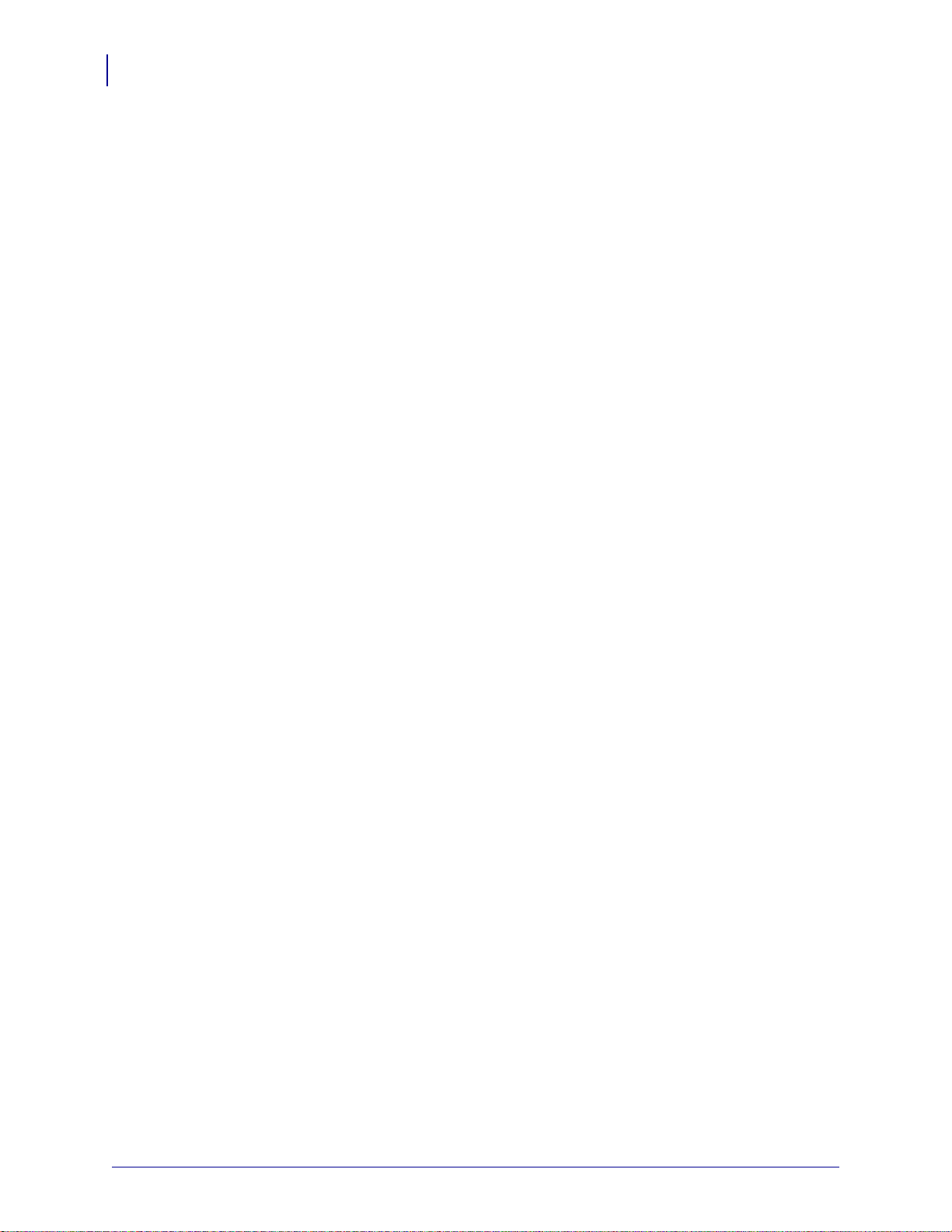
Sommario
8
Specifiche dei supporti . . . . . . . . . . . . . . . . . . . . . . . . . . . . . . . . . . . . . . . . . . . . . . . . . . 178
110Xi4 e R110Xi4 . . . . . . . . . . . . . . . . . . . . . . . . . . . . . . . . . . . . . . . . . . . . . . . . . . . 178
Stampanti 140Xi4, 170Xi4 e 220Xi4. . . . . . . . . . . . . . . . . . . . . . . . . . . . . . . . . . . . . 179
Contratto di licenza per l'utente finale . . . . . . . . . . . . . . . . . . . . . . . . . . . . . . . 181
Glossario . . . . . . . . . . . . . . . . . . . . . . . . . . . . . . . . . . . . . . . . . . . . . . . . . . . . . . . 187
Indice . . . . . . . . . . . . . . . . . . . . . . . . . . . . . . . . . . . . . . . . . . . . . . . . . . . . . . . . . . 191
P1009874-053 Xi4™/RXi4™ Guida per l’utente 02/05/2013
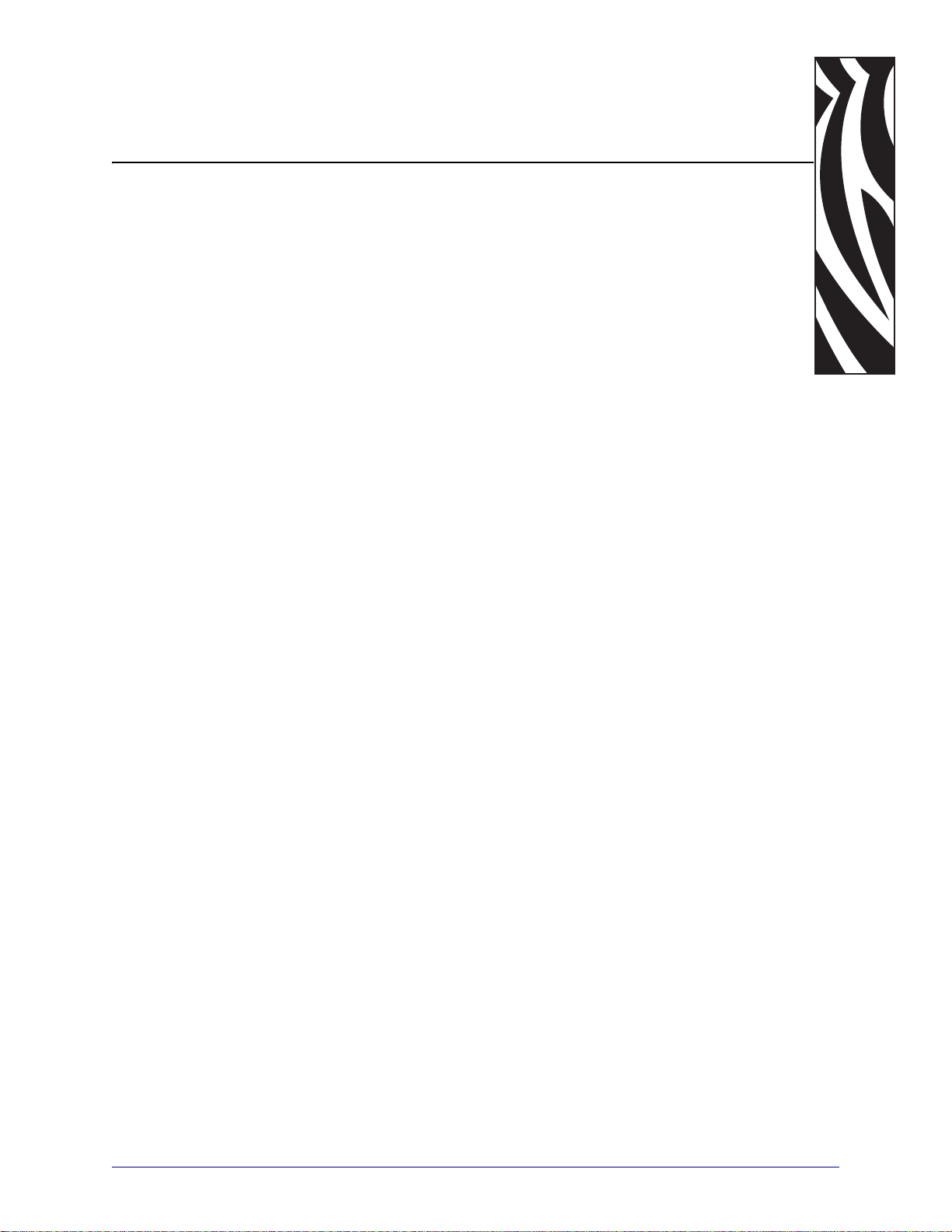
Informazioni su questo
documento
In questa sezione vengono fornite informazioni relative ai contatti, alla struttura e
all'organizzazione del documento e ai documenti di riferimento aggiuntivi.
Sommario
A chi è destinato questo documento . . . . . . . . . . . . . . . . . . . . . . . . . . . . . . . . . . . . . . . . 10
Struttura del documento. . . . . . . . . . . . . . . . . . . . . . . . . . . . . . . . . . . . . . . . . . . . . . . . . . 10
Convenzioni adottate nel documento. . . . . . . . . . . . . . . . . . . . . . . . . . . . . . . . . . . . . . . . 11
02/05/2013 Xi4™/RXi4™ Guida per l'utente P1009874-053

Informazioni su questo documento
10
A chi è destinato questo documento
A chi è destinato questo documento
Questa Guida per l'utente è stata scritta per tutti coloro che devono eseguire operazioni di
manutenzione e di aggiornamento della stampante o risolvere i problemi relativi a essa.
Struttura del documento
La Guida per l'utente è strutturata come segue:
Sezione Descrizione
Introduzione apagina13 In questa sezione viene fornita una panoramica
sulla stampante e sui relativi componenti.
Installazione della stampante
apagina19
Funzionamento apagina35 In questa sezione vengono illustrate le procedure
Configurazione apagina85 In questa sezion e ven go no de scritti i parametri del
Manutenzione ordinaria apagina119 In questa sezione vengono illustrate le procedure
Risoluzione dei problemi apagina137 In questa sezione vengono fornite informazioni sui
Specifiche apagina171 In questa sezione vengono illustrate le fu nzioni e le
Glossario apagina187 Nel glossario viene fornito un elenco di termini
In questa sezione vengono illustrati gli aspetti da
valutare e le operazioni da completare prima di
caricare e configurare la stampante.
per caricare e calibrare la stampante.
pannello di controllo che consentono di
configurare la stampante per un corretto
funzionamento.
ordinarie di pulizia e manutenzione.
problemi che potrebbe essere necessario risolvere
e sono riportati vari test di diagnostica.
specifiche relative a questa stampante.
comuni.
P1009874-053 Xi4™/RXi4™ Guida per l'utente 02/05/2013

Convenzioni adottate nel documento
Nel presente documento, per comunicare dete rminate informazioni vengono adottate le
seguenti convenzioni.
Colore alternativo (solo per la versione in linea) I riferimenti incrociati contengono
collegamenti ad altre sezioni di questa guida. Se la guida vi ene consultata in linea nel formato
pdf, è possibile fare clic sul riferimento incrociato (testo blu) per passare direttamente a queste
sezioni.
Esempi del display LCD Il testo del display a cristalli liquidi (LCD) della stampante è
visualizzato con il font
Esempi di righe di comando Gli esempi di righe di comando sono visualizzati con il font
Courier New. Digitare ad esempio
directory
bin.
File e directory I nomi di file e directory sono visualizzati con il font Courier New. Ad
esempio, il file
Zebra<numeroversione>.tar e la directory /root.
Bubbledot ICG.
ZTools per eseguire gli script post-installazione nella
Informazioni su questo documento
Convenzioni adottate nel documento
11
Icone utilizzate
Attenzione • Mette in guardia da potenziali scariche elettrostatiche.
Attenzione • Mette in guardia da potenziali rischi di scossa elettrica.
Attenzione • Mette in guardia dal rischio di ustioni derivanti da parti surriscaldate.
Attenzione • Mette in evidenza che l'errata o mancata esecuzione di una determinata
azione può provocare lesioni personali.
Attenzione • (Nessuna icona) Mette in evidenza che l'errata o mancata esecuzione di una
determinata azione può provocare danni alle apparecchiature.
Importante • Mette in evidenza informazioni essenziali per condurre a termine una
determinata attività.
Nota • Indica informazioni neutre o positive che sottolineano o integrano importanti
passaggi del testo principale.
Esempio • Fornisce un esempio, spesso uno scenario, per chiarire meglio un a sezione di
testo.
02/05/2013 Xi4™/RXi4™ Guida per l'utente P1009874-053
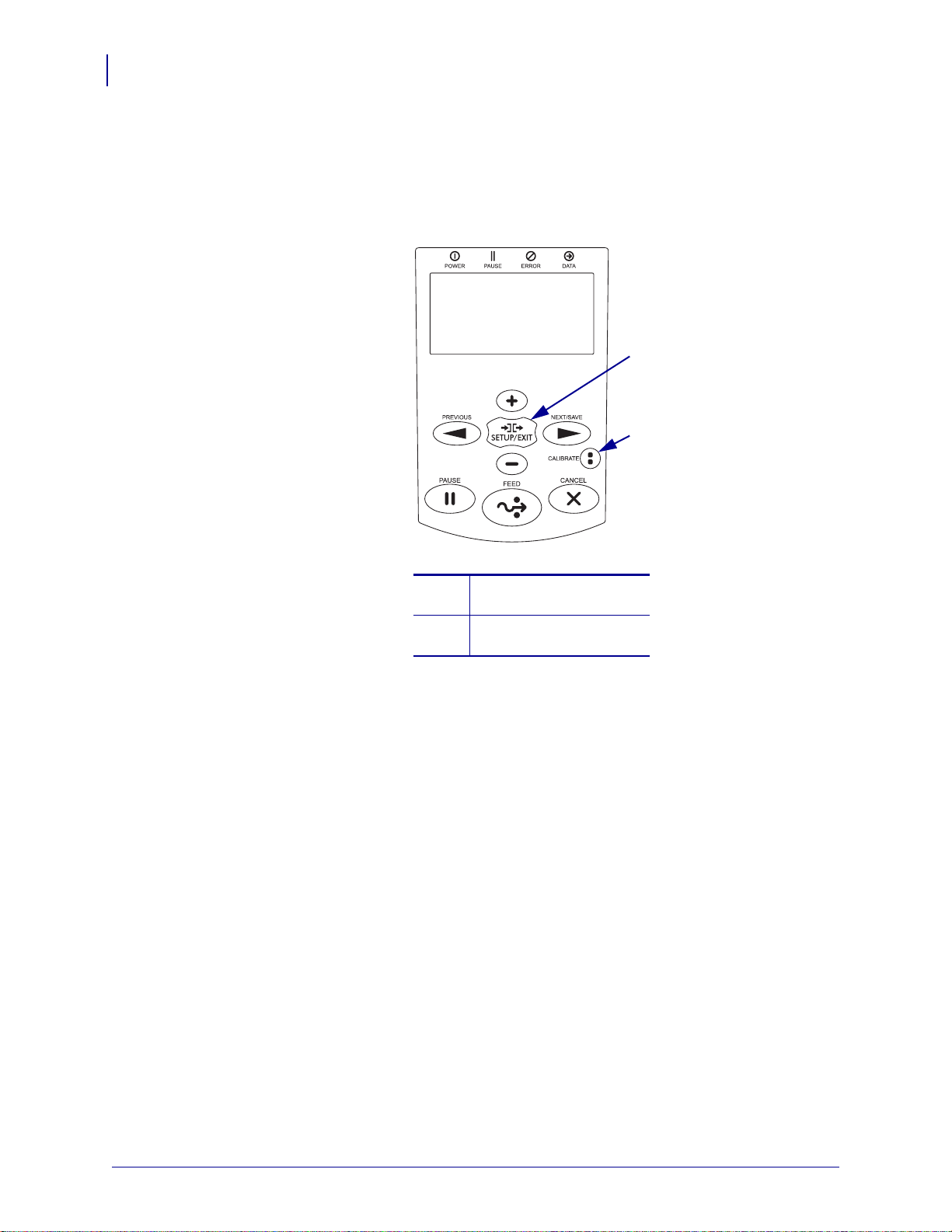
Informazioni su questo documento
2
1
12
Convenzioni adottate nel documento
Legende delle figure Le legende sono utilizzate quando una figura contiene informazioni
che devono essere etichettate e descritte. L'illustrazione è segu ita da una tabella che con tiene le
etichette e le descrizioni. Un esempio è riportato nella Figura 1.
Figura 1 • Figura di esempio con legende
Pulsante SETUP/EXIT
1
(IMPOSTA/ESCI)
Pulsante CALIBRATE
2
(CALIBRAZIONE)
P1009874-053 Xi4™/RXi4™ Guida per l'utente 02/05/2013
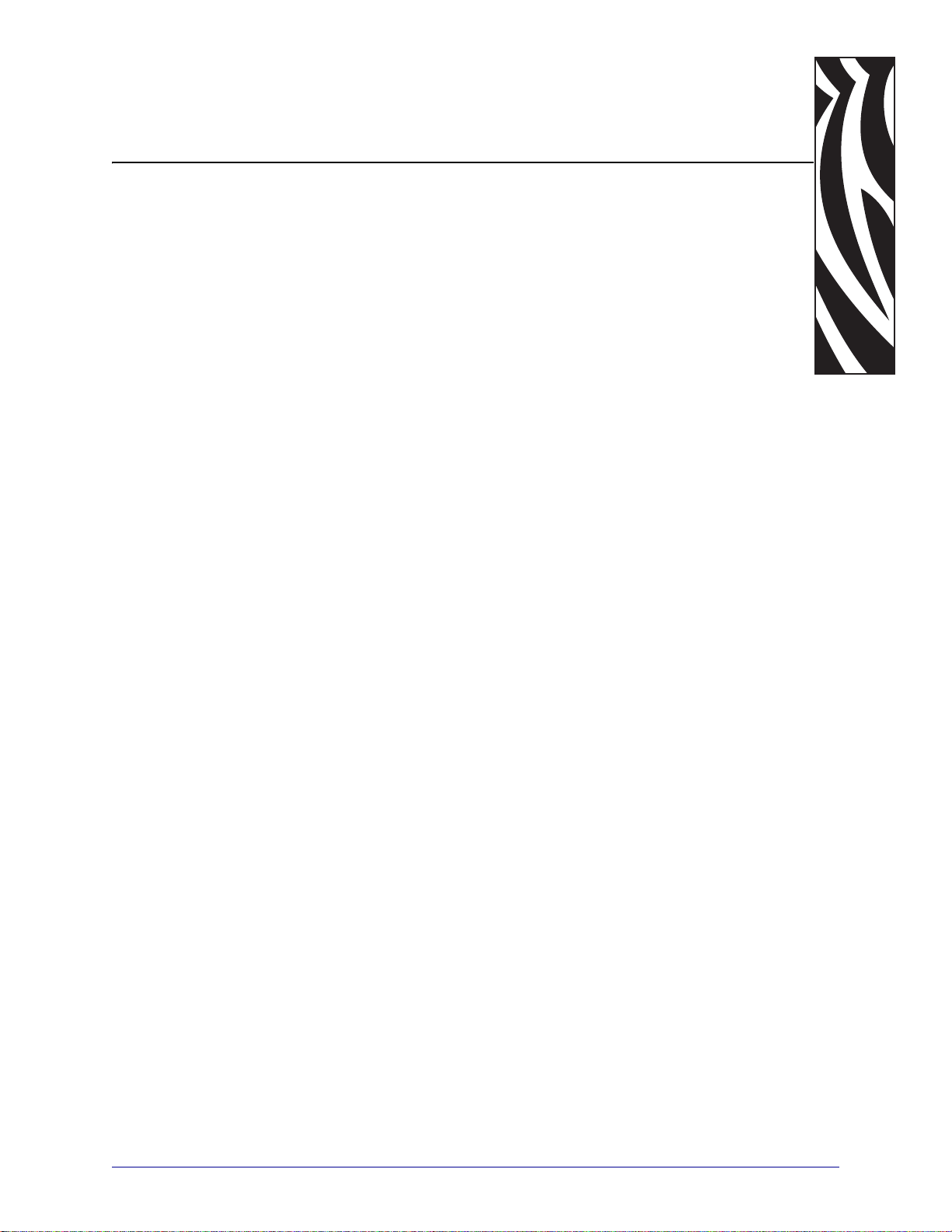
1
Introduzione
In questa sezione viene fornita una panoramica sulla stampante e sui relativi componenti.
Sommario
Componenti della stampante . . . . . . . . . . . . . . . . . . . . . . . . . . . . . . . . . . . . . . . . . . . . . . 14
Pannello di controllo. . . . . . . . . . . . . . . . . . . . . . . . . . . . . . . . . . . . . . . . . . . . . . . . . . . . . 15
02/05/2013 Xi4™/RXi4™ Guida per l'utente P1009874-053
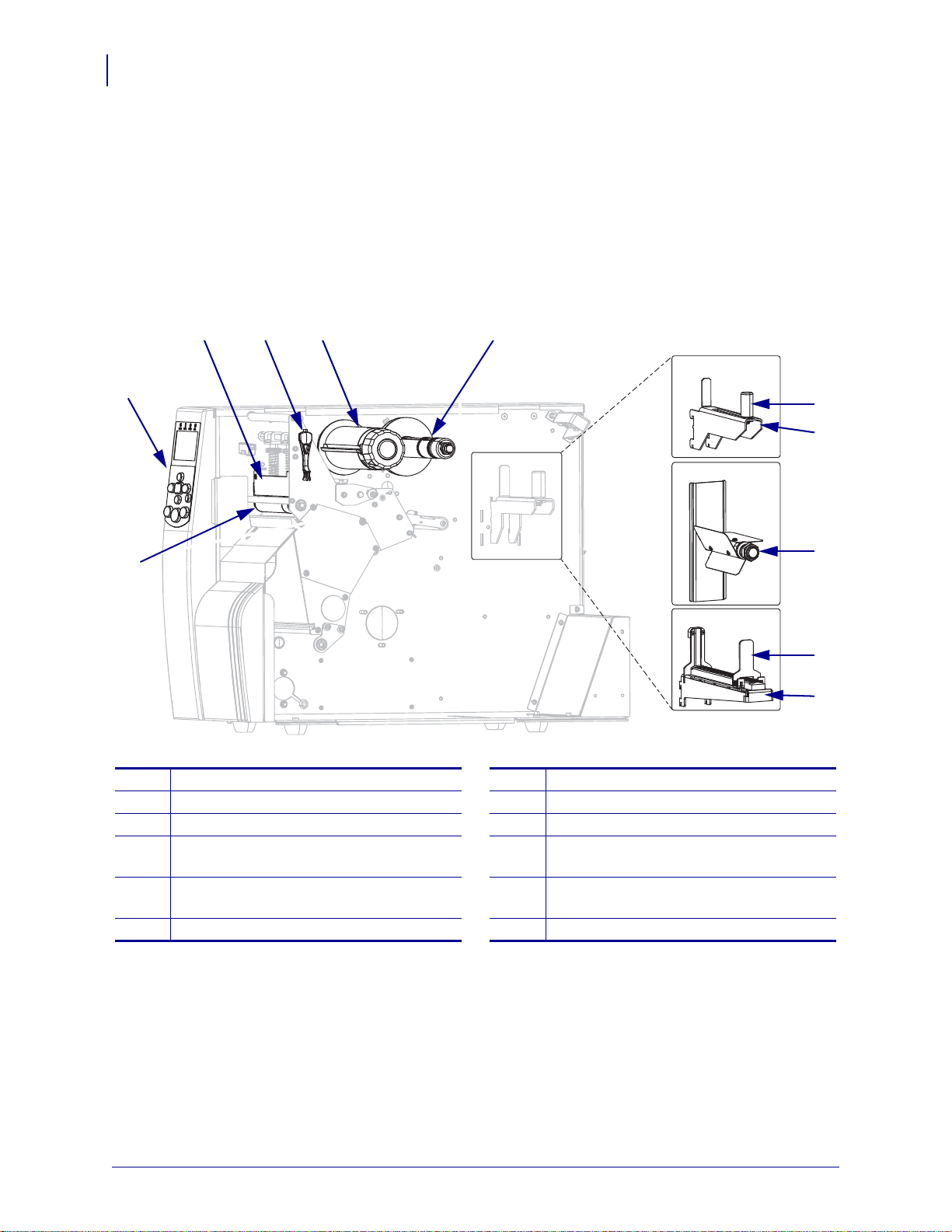
Introduzione
5 6
1
43
2
7
8
7
8
9
A
B
C
14
Componenti della stampante
Componenti della stampante
Nella Figura 2 sono illustrati i componenti standard all'interno del comparto supporti della
stampante. A seconda del modello della stampante e dei componenti opzionali installati, la
stampante potrebbe risultare leggermente diversa da qu ella visualizzata nell'immagine.
L'utente dovrebbe prendere conoscenza di tali componenti prima di conti nuare la proced ura di
configurazione della stampante.
Figura 2 • Componenti della stampante
Rullo
1
Pannello di controllo
2
Gruppo testina di stampa
3
4
5
6
* Determinato dal modello della stampante. Vedere A, B o C.
Leva di apertura della testina di stampa
Perno di avvolgimento del nastro
Perno di alimentazione del nastro
Guida di alimentazione supporti*
7
Staffa di alimentazione supporti*
8
Perno supporti*
9
Utilizzato nei modelli 110Xi4/R110Xi4 a
A
200 dpi e 300 dpi.
Utilizzato nei modelli 110Xi4/R110Xi4 a
B
600 dpi.
Utilizzato in tutti gli altri modelli Xi4.
C
P1009874-053 Xi4™/RXi4™ Guida per l'utente 02/05/2013

Pannello di controllo
1 2 3 4
5
7
12 13 14
11
6
8
10
9
Tutti i comandi e gli i ndica tori per la stampante si trovano sul pannello di controllo (Figura 3).
•Sul display a cristalli liquidi (LCD) del pannello di controllo sono riportati lo stato
operativo e i parametri della stampante.
•I pulsanti del pannello di controllo sono utilizzati per controllare le operazioni della
stampante e per impostare i parametri.
•I LED del pannello di control lo mostrano lo stato operativo della stampante oppure
indicano quali sono i pulsanti attivi del pannello di controllo.
Figura 3 • Posizione dei pulsanti e dei LED del pannello di controllo
Introduzione
Pannello di controllo
15
Spia di
1
Accesa quando la stampante è in funzione.
alimentazione
2
Spia PAUSE
Accesa quando la stampante è in pausa.
(PAUSA)
Spia di errore Spenta Normale funzionamento, nessun errore della stampante.
3
Lampeggiante Si è verificato un errore della stampante. Per ulteriori
Spia dei dati Spenta Normale funzionamento. Non è in corso la ricezione o
4
Accesa La stampante sta elaborando i dati o è in fase di stampa. Non è
informazioni controllare il display LCD.
l'elaborazione di dati.
in corso la ricezione di dati.
Lampeggiante La stampante sta ricevendo dati o inviando informazioni di
stato al computer host.
02/05/2013 Xi4™/RXi4™ Guida per l'utente P1009874-053
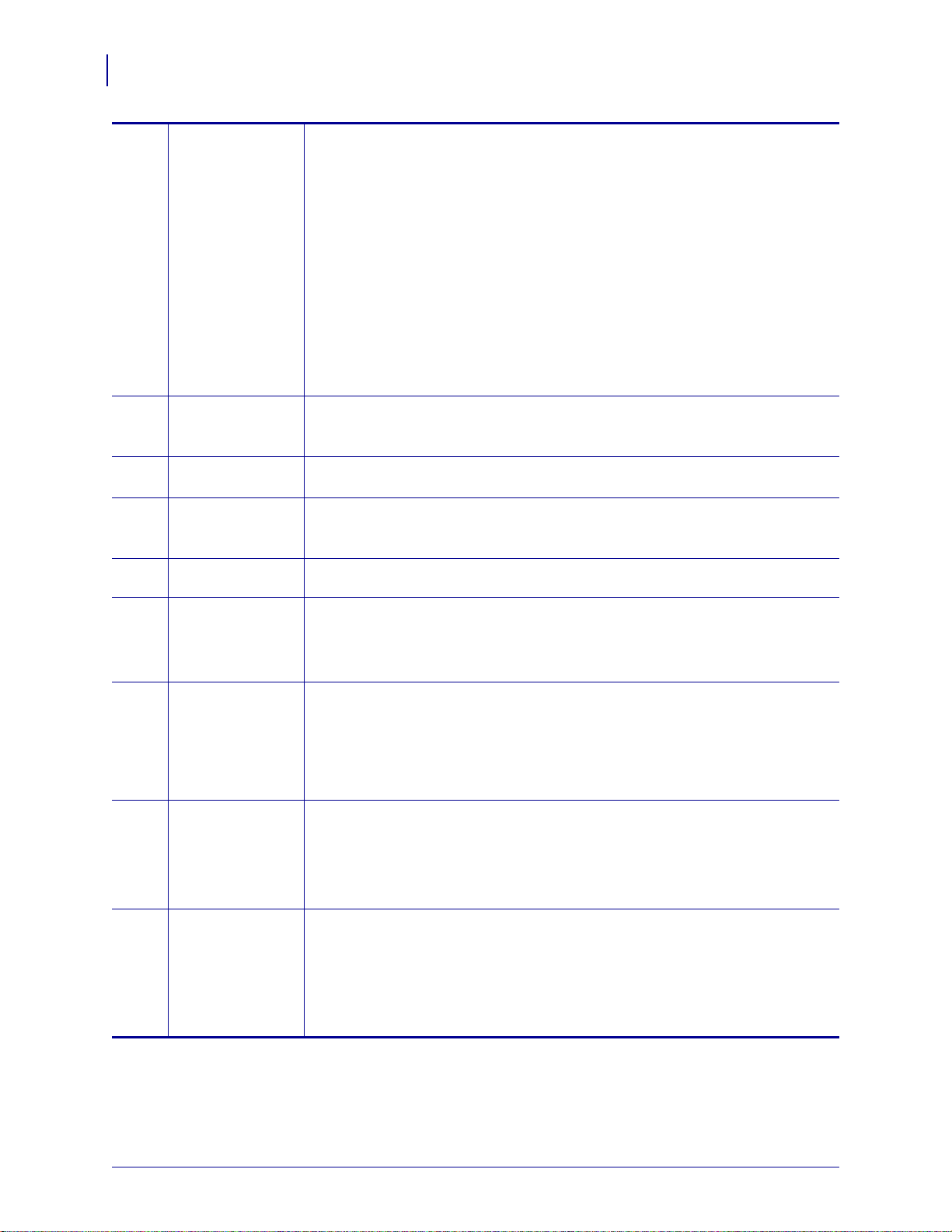
Introduzione
16
Pannello di controllo
5
6
7
8
9
10
11
12
13
LCD Il funzionamento dell'LCD del pannello di controllo varia a seconda della
modalità della stampante.
•In modalità operativa, l'LCD visualizza lo stato della stampante, talvolta
associato a una spia del pannello di controllo.
•In modalità pausa, la stampante interrompe temporaneamente il lavoro di
stampa.
•In modalità di impostazione, è possibile utilizzare il display LCD del
pannello di controllo per visualizzare o modificare i parametri della
stampante (vedere Parametri del pannello di controllo standard
apagina91).
•In modalità errore, l'LCD può visualizzare un allarme o un messaggio di
errore (vedere Messaggi di errore sul display LCD apagina139).
PIÙ (+) Modifica i valori dei parametri. Gli utilizzi comuni sono aumentare un valore,
rispondere "sì", scorrere delle scelte o modificare valori durante l'immissione
della password della stampante.
PREVIOUS
(PRECEDENTE)
MENO (-) Modifica i valori dei parametri. Gli utilizzi comuni sono diminuire un valore,
In modalità di impostazione, consente di scorrere il display LCD passando al
parametro precedente. Premere e tenere premuto per scorrere rapidamente.
rispondere "no", scorrere delle scelte o modificare la posizione del cursore
durante l'immissione della password della stampante.
SETUP/EXIT
(IMPOSTA/ESCI)
NEXT/SAVE
(SUCCESSIVO/
SALVA)
Consente di accedere alla modalità di impostazione e di uscirne.
• In modalità di impostazione, consente di scorrere il display LCD passando al
parametro successivo. Premere e tenere premuto per scorrere rapidamente.
• All'uscita dalla modalità di impostazione, salva le modifiche eseguite nella
configurazione e nella sequenza di calibrazione.
CALIBRATE
(CALIBRAZIONE)
Esegue la calibrazione dei seguenti elementi della stampante:
• Lunghezza dei supporti
• Tipo di supporto (continuo o non continuo)
• Metodo di stampa (termica diretta o trasferimento termico)
• Valori del sensore
PAUSE (PAUSA)
Consente di sospendere o riprendere il funzionamento della stampant e o di
rimuovere i messaggi di errore e cancellare il display LCD.
• Se la stampante è inattiva, entra immediatamente in modalità pausa.
• Se la stampante è in fase di stampa, l'etichetta viene completata prima che la
stampante entri in pausa.
FEED
(AVANZAMENTO)
Ogni volta che viene premuto, nella stampante viene alimentata un'etichetta
vuota.
• Se la stampante è inattiva o in pausa, l'etichetta viene fatta avanzare
immediatamente.
• Se la stampante sta stampando, l'etichet ta viene fatta avanzare al termine della
stampa.
P1009874-053 Xi4™/RXi4™ Guida per l'utente 02/05/2013
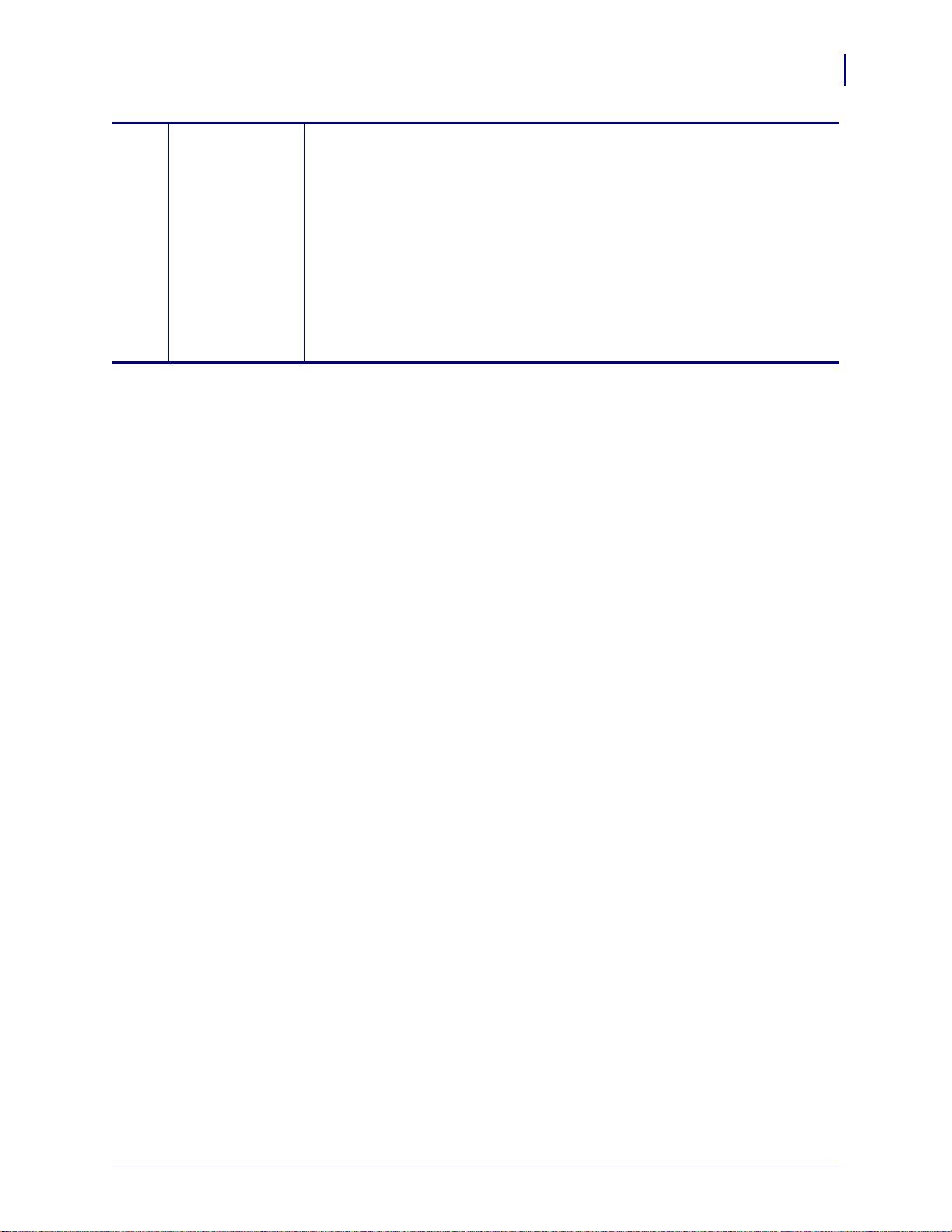
Introduzione
Pannello di controllo
17
14
CANCEL
(ANNULLA)
Consente di annullare i lavori di stampa quando la stampante è in pausa.
Premendo una volta il pulsante
CANCEL (ANNULLA) si ottengono i seguenti
risultati:
• Viene annullato il formato dell'etichetta in fase di stampa.
• Se non è in corso la stampa di alcun formato di etichetta, viene annullato il
formato dell'etichetta successiva.
• Se non vi sono formati di etichette in attesa di stampa, il comando immesso
con il pulsante
Tenendo premuto
CANCEL (ANNULLA) viene ignorato.
CANCEL (ANNULLA) l'intera memoria dei formati di
etichette della stampante viene cancellata. Dopo la cancellazione dei formati, la
spia DATA (DATI) si spegne.
02/05/2013 Xi4™/RXi4™ Guida per l'utente P1009874-053
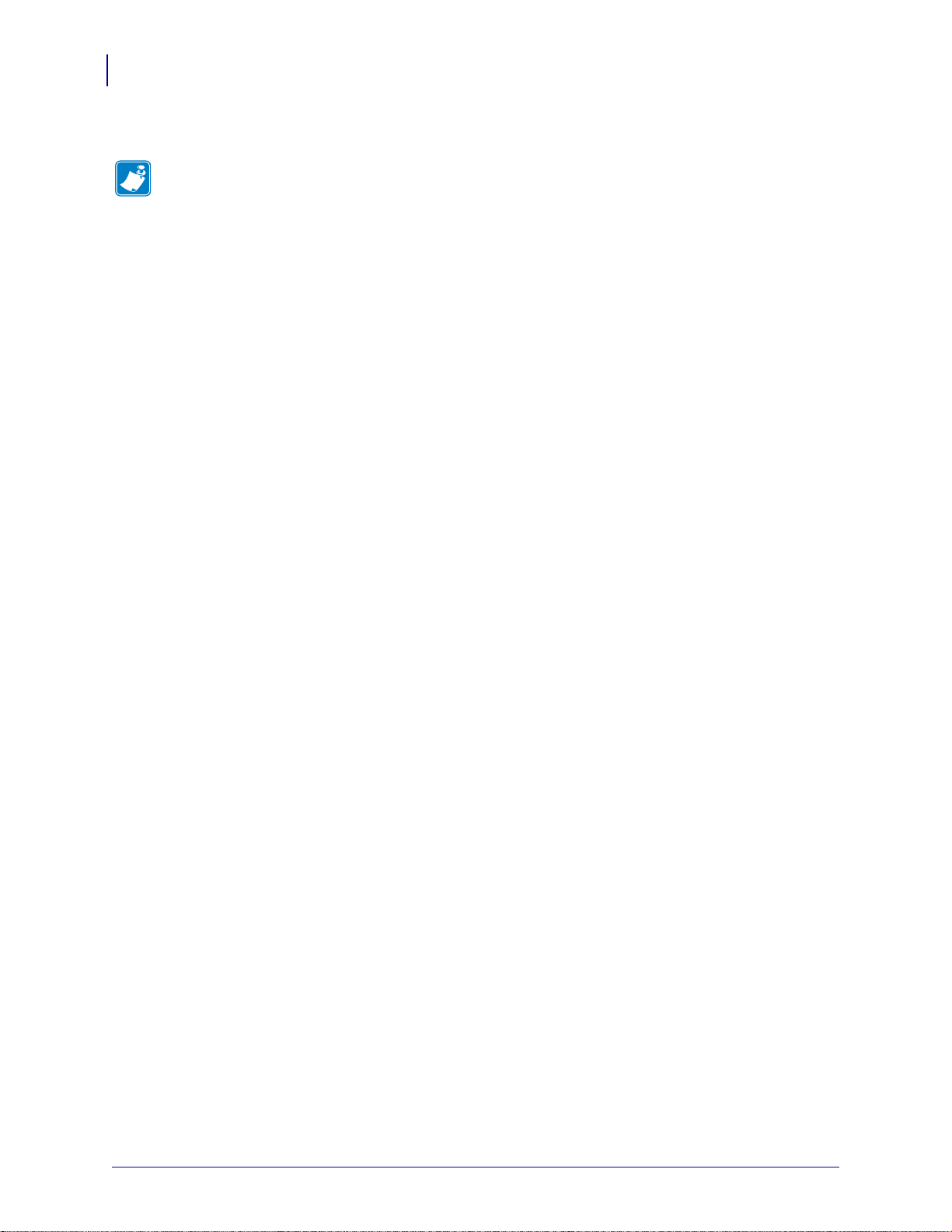
Introduzione
Note • ____________________________________________________________________
__________________________________________________________________________
__________________________________________________________________________
__________________________________________________________________________
__________________________________________________________________________
__________________________________________________________________________
__________________________________________________________________________
__________________________________________________________________________
__________________________________________________________________________
__________________________________________________________________________
18
Pannello di controllo
P1009874-053 Xi4™/RXi4™ Guida per l'utente 02/05/2013

2
Installazione della
stampante
In questa sezione vengono illustrati gli aspetti da valu ta re e le o perazio ni da comple tare p rima
di caricare e configurare la stampante.
Sommario
Prima di iniziare . . . . . . . . . . . . . . . . . . . . . . . . . . . . . . . . . . . . . . . . . . . . . . . . . . . . . . . . 20
Gestione della stampante . . . . . . . . . . . . . . . . . . . . . . . . . . . . . . . . . . . . . . . . . . . . . . . . 21
Disimballaggio e ispezione della stampante . . . . . . . . . . . . . . . . . . . . . . . . . . . . . . . . 21
Immagazzinaggio della stampante. . . . . . . . . . . . . . . . . . . . . . . . . . . . . . . . . . . . . . . . 21
Spedizione della stampante. . . . . . . . . . . . . . . . . . . . . . . . . . . . . . . . . . . . . . . . . . . . . 21
Scelta del luogo di installazione della stampante. . . . . . . . . . . . . . . . . . . . . . . . . . . . . . . 22
Scelta del piano d'appoggio. . . . . . . . . . . . . . . . . . . . . . . . . . . . . . . . . . . . . . . . . . . . . 22
Predisposizione delle corrette condizioni operative. . . . . . . . . . . . . . . . . . . . . . . . . . . 22
Predisposizione di spazio sufficiente. . . . . . . . . . . . . . . . . . . . . . . . . . . . . . . . . . . . . . 22
Predisposizione dell'origine dati. . . . . . . . . . . . . . . . . . . . . . . . . . . . . . . . . . . . . . . . . . 22
Predisposizione di una fonte di alimentazione elettrica. . . . . . . . . . . . . . . . . . . . . . . . 22
Selezione di un'interfaccia di comunicazione dati . . . . . . . . . . . . . . . . . . . . . . . . . . . . . . 23
Cavi dati e schede wireless . . . . . . . . . . . . . . . . . . . . . . . . . . . . . . . . . . . . . . . . . . . . . 27
Collegamento della stampante a una fonte di alimentazione. . . . . . . . . . . . . . . . . . . . . . 28
Specifiche del cavo di alimentazione. . . . . . . . . . . . . . . . . . . . . . . . . . . . . . . . . . . . . . 29
Tipi di supporti . . . . . . . . . . . . . . . . . . . . . . . . . . . . . . . . . . . . . . . . . . . . . . . . . . . . . . . . . 31
Panoramica del nastro. . . . . . . . . . . . . . . . . . . . . . . . . . . . . . . . . . . . . . . . . . . . . . . . . . . 33
Quando utilizzare il nastro . . . . . . . . . . . . . . . . . . . . . . . . . . . . . . . . . . . . . . . . . . . . . . 33
Lato rivestito del nastro . . . . . . . . . . . . . . . . . . . . . . . . . . . . . . . . . . . . . . . . . . . . . . . . 33
02/05/2013 Xi4™/RXi4™ Guida per l'utente P1009874-053
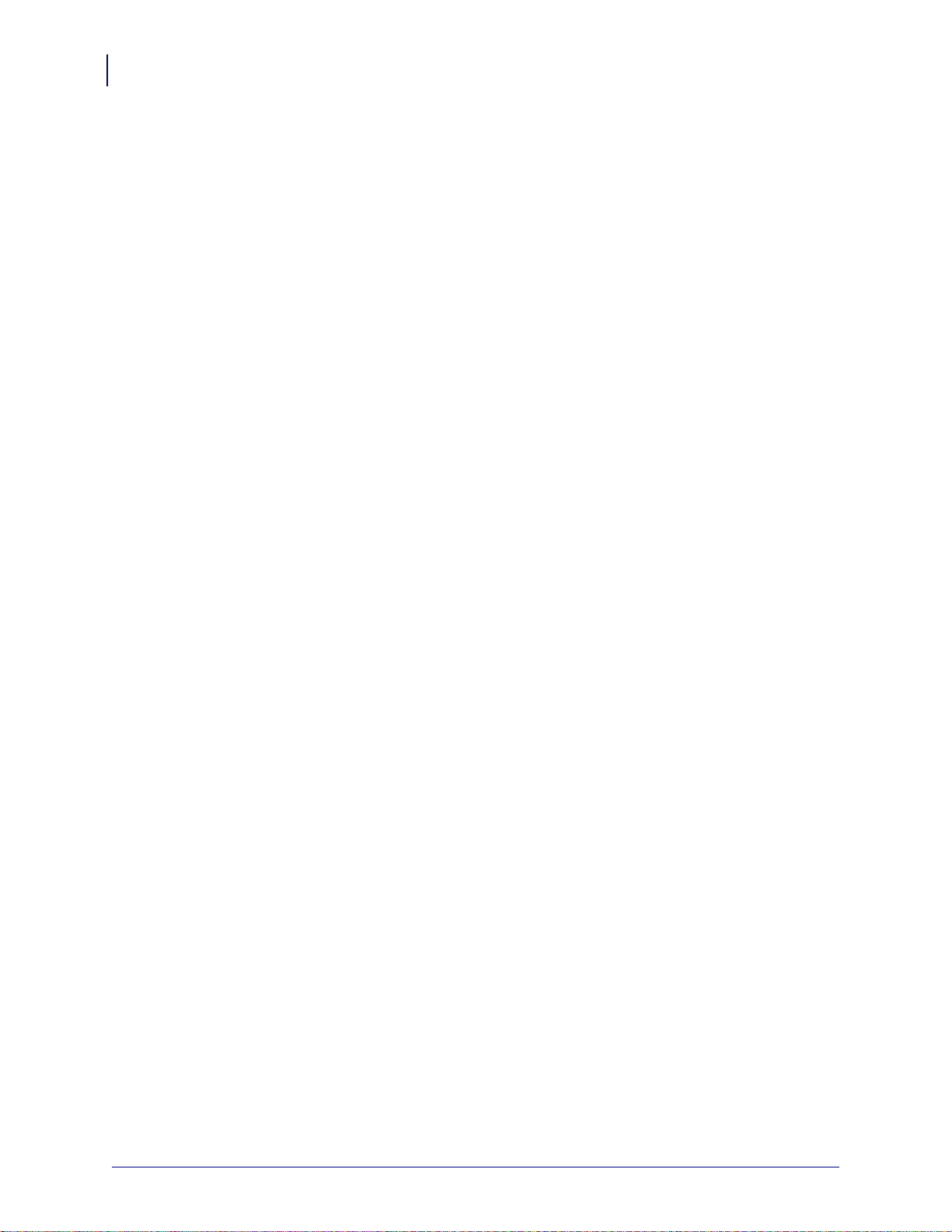
Installazione della stampante
20
Prima di iniziare
Prima di iniziare
Esaminare questa lista di controllo e risolvere gli eventuali problemi prima di installare o
utilizzare la stampante.
Disimballare e ispezionare la stampante Si è provveduto a disimballare la
Individuare un luogo Si è provveduto a individuare un luogo appropriato per la
Eseguire il collegamento a un'origine dei dati È stato stabilito come collegare la
Collegare un cavo di alimentazione Il cavo di alimentazione è appropriato per la
stampante e a controllare se presenta dei danni? In caso negativo, vedere Disimballaggio e
ispezione della stampante a pagina 21.
stampante? In caso negativo, vedere Scelta del luogo di installazione della stampante
apagina22.
stampante a un'origine dei dati (in gen ere un computer)? Per ulteri ori informazioni, ve dere
Selezione di un'interfaccia di comunicazione dati a pagina 23.
stampante? Se non si è certi, vedere Specifiche del cavo di alimentazi one a pagina 29. Per
collegare il cavo di alimentazione e alimentare la stampante, vedere Collegamento della
stampante a una fonte di alimentazione a pagina 28.
Selezionare i supporti I supporti sono corretti per l'applicazione? Se non si è certi,
vedere Tipi di supporti a pagina 31.
Selezionare il nastro È necessario utilizzare il nastro ed è disponibile quello
appropriato? Se non si è certi, vedere Panoramica del nastro a pagina 33.
P1009874-053 Xi4™/RXi4™ Guida per l'utente 02/05/2013
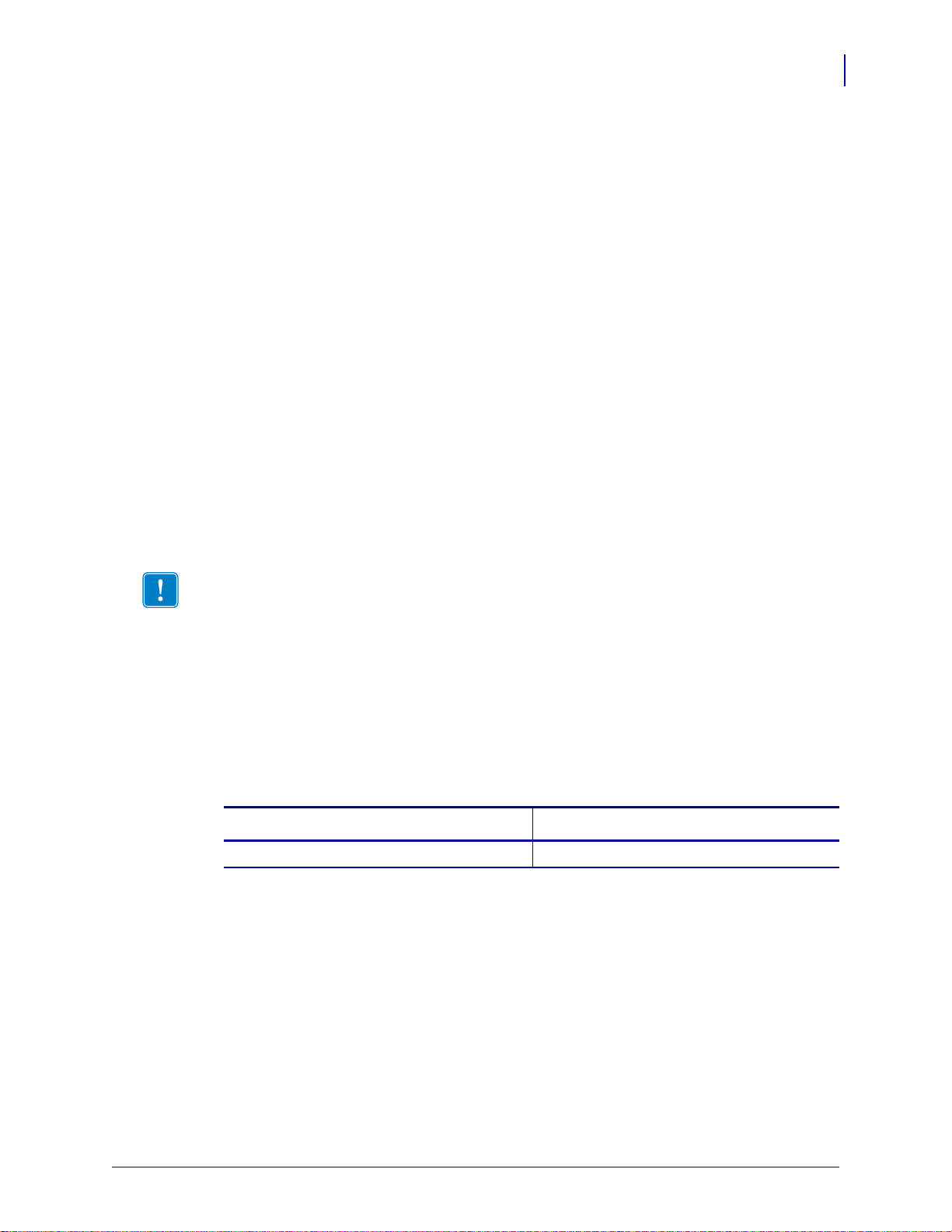
Gestione della stampante
In questa sezione viene descritto come gestire la stampante.
Disimballaggio e ispezione della stampante
Quando si riceve la stampante, disimballarla immediatamente e verificare la presenza di
eventuali danni dovuti alla spedizione.
• Conservare tutti i materiali di imballaggio.
• Controllare che le superfici esterne non siano danneggiate.
• Sollevare lo sportello supporti e controllare che i componenti nel comparto supporti non
abbiano subito danni.
Se vengono rilevati danni dovuti alla spedizione:
• Comunicarlo immediatamente e presentare una certificazione dei danni alla società di
spedizioni.
• Conservare tutti i materiali di imballaggio per la verifica che condurrà la società di
spedizioni.
Installazione della stampante
Gestione della stampante
21
• Informare il rivenditore Zebra autorizzato.
Importante • Zebra Technologies Corporation non è responsabile di eventuali danni
verificatisi durante la spedizione dell'apparecchiatura e non provvederà a ripararli in
garanzia.
Immagazzinaggio della stampante
Se non si desidera utilizzare immediatamente la stampante, reimballarla util izzando i materiali
originali. Per informazioni sulle condizioni di immagazzinaggio della stampante, vedere la
Tabella 1.
Tabella 1 • Temperatura e umidità di immagazzinaggio
Temperatura Umidità relativa
da –40° a 60°C (da –40°F a 140°F) Dal 5% all'85% in assenza di condensa
Spedizione della stampante
Se è necessario spedire la stampante:
• Spegnere (O) la stampante e scollegare tutti i cavi.
• Rimuovere qualsiasi supporto, nastro o oggetto libero dall'interno della stampante.
• Chiudere la testina di stampa.
• Riporre con attenzione la stampante nell'imballaggio originale oppure in un contenitore
alternativo idoneo per evitare danni durante il trasporto. Se l'imballaggio originale è
andato perduto o è stato distrutto, è possibile acquistarne uno da Zebra.
02/05/2013 Xi4™/RXi4™ Guida per l'utente P1009874-053

Installazione della stampante
22
Scelta del luogo di installazione della stampante
Scelta del luogo di installazione della stampante
Al momento di scegliere una collocazione appropriata per la stampante, tenere in
considerazione quanto segue.
Scelta del piano d'appoggio
Scegliere un piano d'appoggio solido, livellato di dimensioni e robustezza sufficienti per
sorreggere la stampante ed eventuali altre apparecchiature necessarie, ad esempio un
computer. Alcuni esempi di piani d'appoggio validi sono un tav olo , un ba nco ne , un a scriv ani a
o un carrello. Per informazioni sul peso e le dimensioni della stampante, vedere Specifiche
generali apagina174.
Predisposizione delle corrette condizioni operative
Questa stampante è stata realizzata in modo da consentirne l'utilizzo in una vasta gamma di
condizioni ambientali ed elettriche, ad esempio in magazzino o in officina. Per ulteriori
informazioni sulle condizioni operative e di immagazzinaggio, vedere Specifiche generali
a pagina 174.
Nella Tabella 2 sono riportati i requisiti di temperatura e umidità relativa per la stampante in
modalità operativa.
Tabella 2 • T e mperatura e umidità in condizioni operative
Modalità Temperatura Umidità relativa
Trasferimento termico da 5° a 40°C (da 41° a 104°F) Dal 20% all'85% in assenz a di
Termica diretta da 0° a 40°C (da 32° a 104°F) Dal 20% all'85% in assenza di
Predisposizione di spazio sufficiente
Attorno alla stampante deve esservi spazio sufficiente per permettere di aprire lo sportello
supporti. Lasciare spazio libero su tutti i lati della stamp ante per consentire una ventilazione e
un raffreddamento adeguati.
Attenzione • Evitare di collocare materiale da imbottitura o ammortizzante sotto o dietro la
stampante poiché potrebbe limitare il flusso d'aria e causare il surriscaldamento della
stampante.
Predisposizione dell'origine dati
Se la stampante verrà posizionata lontano dall'origine dati, ad esempio un computer, il luogo
prescelto deve essere provvisto delle connessioni appropriate all'origine dati. Per ulteriori
informazioni sui tipi di interfacce di comunicazione e le relative limitazioni, vedere Selezione
di un'interfaccia di comunicazione dati apagina23.
condensa
condensa
Predisposizione di una fonte di alimentazione elettrica
Posizionare la stampante a breve distanza da una presa elettrica facilmente accessibile.
P1009874-053 Xi4™/RXi4™ Guida per l'utente 02/05/2013

Installazione della stampante
Selezione di un'interfaccia di comunicazione dati
Selezione di un'interfaccia di comunicazione dati
Nella Tabella 3 vengono fornite informazioni di base sulle interfacce di comunicazione dati
che è possibile utilizzare per collegare la stampante a un computer. È possibile inviare formati
di etichetta alla stampante utilizzando qualsiasi interfacc ia di comunicazione dati disponibile.
Selezionare un'interfaccia supportata sia dalla stamp ante c he dal co mputer i n us o op pure dalla
rete locale (LAN, Local Area Network).
Nella Tabella 3 viene anche illustrato come collegare i vari tipi di cavi dati alla stampante e al
computer. I connettori sul retro del computer possono trovarsi in posizioni diverse rispetto a
quelle del computer di esempio illustrato in questa sezi one.
Attenzione • Prima di collegare i cavi di comunicazione dati, controllare che la stampante
sia spenta (
accesa (
O). Il collegamento di un cavo di comunicazione dati mentre la stampante è
I) potrebbe danneggiarla.
Tabella 3 • Interfacce di comunicazione dati
23
Interfaccia
Standard o
opzionale
Descrizione
RS-232 seriale Standard Limitazioni e requisiti
• Lunghezza massima del cavo pari a 15,24 m (50 ft).
• Potrebbe essere necessario modificare i parametri della
stampante in modo da impostarli sugli stessi valori del
computer host.
• Se si utilizza un cavo modem standard, il collegamento alla
stampante deve essere effettuato tramite un adattatore null
modem.
Collegamenti e configurazione La velocità di trasmissione,
il numero di bit di dati e di stop, la parità e il controllo
XON/XOFF o DTR devono corrispondere a quelli del computer
host. Per visualizzare o modificare questi parametri, vedere
Parametri del pannello di controllo standard apagina91.
02/05/2013 Xi4™/RXi4™ Guida per l'utente P1009874-053

Installazione della stampante
24
Selezione di un'interfaccia di comunicazione dati
Tabella 3 • Interfacce di comunicazione dati (Continua)
Interfaccia
IEEE 1284
parallela
bidirezionale
Standard o
opzionale
Descrizione
Standard Limitazioni e requisiti
• Lunghezza massima del cavo pari a 3 m (10 ft).
• Lunghezza consigliata del cavo pari a 1,83 m (6 ft).
• Non è necessario modificare i parametri della stampante per
adeguarli a quelli del computer host.
Collegamenti e configurazione Non è necessario eseguire
ulteriori configurazioni. Il server di stampa Ethernet (se install ato)
utilizza questa porta sulla stampante.
USB Standard Limitazioni e requisiti
• Lunghezza massima del cavo pari a 5 m (16,4 ft).
• Non è necessario modificare i parametri della stampante per
adeguarli a quelli del computer host.
Collegamenti e configurazione Non è necessario eseguire
ulteriori configurazioni.
Attenzione • Prestare attenzione a non collegare il cavo USB al
connettore del server di stampa Ethernet cablato della
stampante per evitare di danneggiare il connettore.
P1009874-053 Xi4™/RXi4™ Guida per l'utente 02/05/2013

Installazione della stampante
Selezione di un'interfaccia di comunicazione dati
Tabella 3 • Interfacce di comunicazione dati (Continua)
25
Interfaccia
Standard o
opzionale
Descrizione
BIASS/COASS Opzionale Limitazioni e requisiti
• Funziona come un convertitore da EBCDIC a ASCII.
• Consente di comunicare con la stampante in ambiente IBM
®
AS/400
.
Collegamenti e configurazione Non è necessario eseguire
ulteriori configurazioni. Per acquistare questa opzione, contattare
il rivenditore autorizzato Zebra.
®
02/05/2013 Xi4™/RXi4™ Guida per l'utente P1009874-053

Installazione della stampante
26
Selezione di un'interfaccia di comunicazione dati
Tabella 3 • Interfacce di comunicazione dati (Continua)
Interfaccia
Server di stampa
Ethernet cablato
interno
Standard o
opzionale
Descrizione
Standard Limitazioni e requisiti
• Consente di utilizzare la stampante da qualsiasi computer della
LAN.
• In modalità ZPL, consente di comunicare con la stampante
tramite le relative pagine Web.
• La stampante deve essere configurata in modo da utilizzare la
LAN.
Collegamenti e configurazione Per istruzioni sulla
configurazione, fare riferimento al manuale ZebraNet 10/100
Print Server User and Reference Guide (Guida per l'utente del
server di stampa ZebraNet 10/100). Una copia di questo manuale è
disponibile all'indirizzo http://www.zebra.com/manuals oppure
nel CD fornito con la stampante.
Nota • Per utilizzare questo coll egamento, potrebbe essere
necessario rimuovere il tappo installato in fabbrica per
impedire che venga incidentalmente inserito un conn ettore
USB in questa porta.
Server di stampa
Ethernet wireless
Opzionale Limitazioni e requisiti
• Consente di utilizzare la stampante da qualsiasi computer della
rete locale wireless (WLAN, Wireless Local Area Network).
• In modalità ZPL, consente di comunicare con la stampante
tramite le relative pagine Web.
• La stampante deve essere configurata in modo da utilizzare la
WLAN.
Configurazione Per istruzioni sulla configurazione, vedere
ZebraNet Wireless User Guide (Guida per l'utente di ZebraNet
Wireless). Una copia di questo manuale è disponibile all'indirizzo
http://www.zebra.com/manuals oppure nel CD fornito con la
stampante.
Nota • Questa connessione può coprire o bloccare
l'accesso alla porta parallela.
P1009874-053 Xi4™/RXi4™ Guida per l'utente 02/05/2013
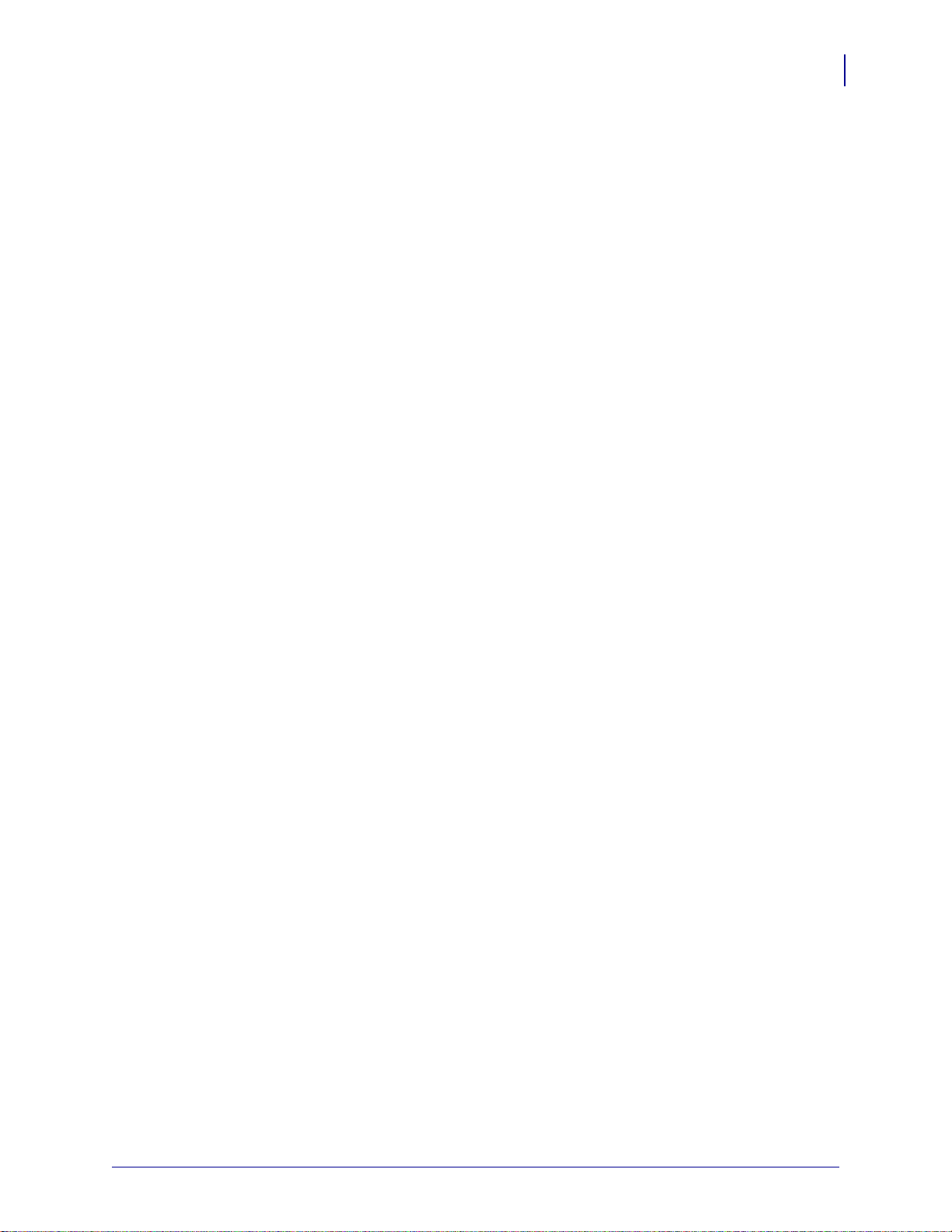
Cavi dati e schede wireless
È necessario fornire tutti i cavi dati o le schede wireless per l'applicazione.
Cavi dati I cavi Ethernet non richiedono schermatura, mentre tutti gli altri cavi dati devono
essere completamente schermati e dotati di connettori rivestiti da un involucro di metallo o
metallizzato. L'utilizzo di cavi dati non schermati può aumentare le emissioni irradiate oltre i
limiti definiti dalle normative.
Per ridurre al minimo i disturbi elettrici nel cavo:
• Limitare il più possibile la lunghezza dei cavi.
• Non avvolgere troppo strettamente i cavi dati con i cavi di alimentazione.
• Non collegare i cavi dati ai condotti per i cavi di alimentazione.
Schede wireless Per informazioni sulle schede wireless supportate, consultare la ZebraNet
Wireless User Guide (Guida per l'utente di ZebraNet Wireless). Una copia di questo manuale è
disponibile all'indirizzo http://www.zebra.com/manuals oppure nel CD fornito con la
stampante.
Installazione della stampante
Selezione di un'interfaccia di comunicazione dati
27
02/05/2013 Xi4™/RXi4™ Guida per l'utente P1009874-053
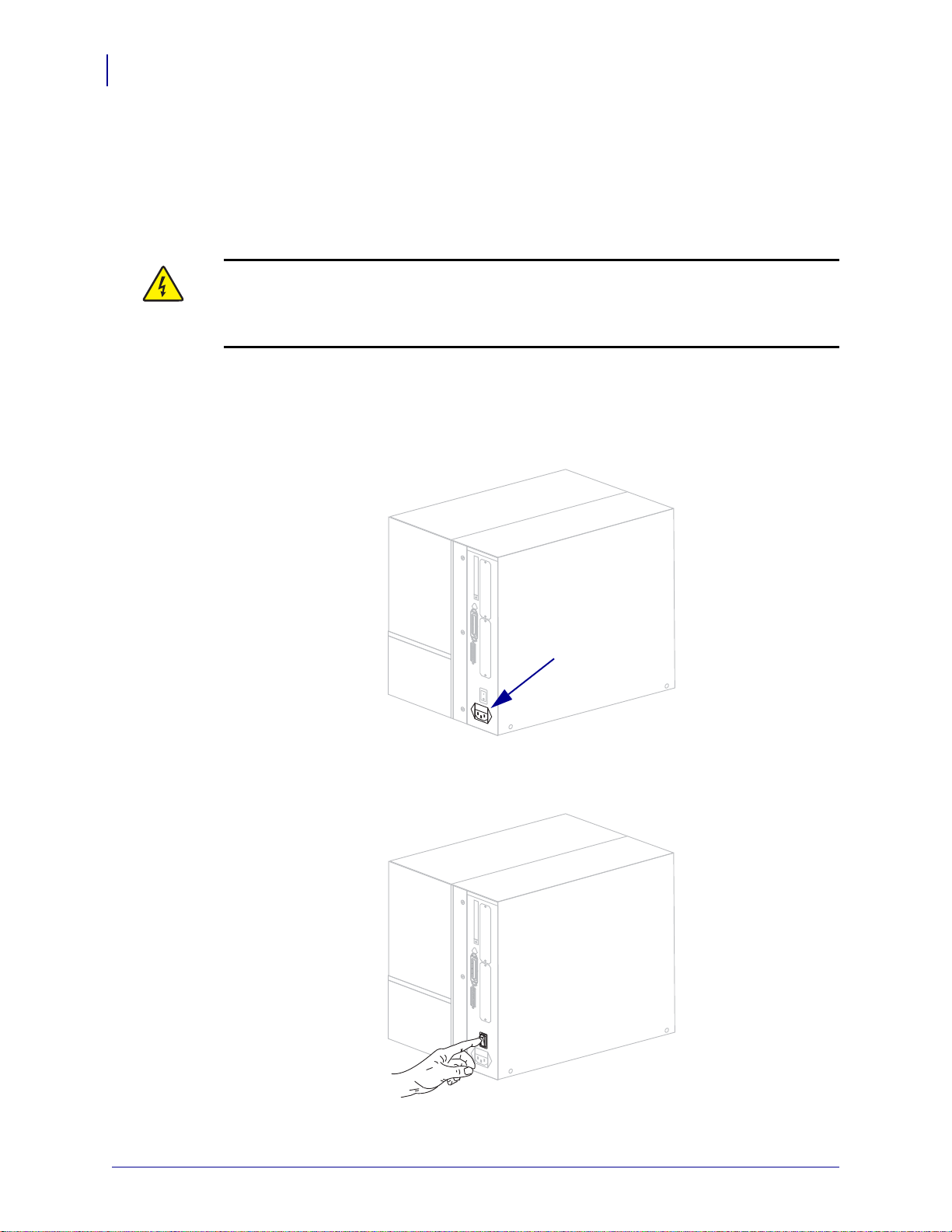
Installazione della stampante
1
28
Collegamento della stampante a una fonte di alimentazione
Collegamento della stampante a una fonte di alimentazione
Il cavo di alimentazione CA è dotato di un connettore femmina tripolare a un'estremità, c he si
inserisce nel connettore di alimentazione CA corrispondente nella parte posteriore della
stampante. Se con la stampante non viene fornito un cavo di alimentazione, fare riferimento a
Specifiche del cavo di alimentazione apagina29.
Attenzione • Per la sicurezza del personale e dell'apparecchiatura, utilizzare sempre un
cavo di alimentazione a tre conduttori approvato e specifico della regione o del paese in cui
verrà installata l'unità. Al cavo dovrà essere collegato un connettore femmina IEC 320 e
una spina tripolare a massa appropriata alla configurazione in uso nella regione specifica.
Per collegare la stampante a una fonte di alimentazione, procedere come segue:
1. Spostare l'interruttore di alimentazione della stampante in posizione off (O).
2. Inserire il cavo di alimentazione nel connettore di alimentazione CA (1) sul retro della
stampante.
3. Inserire l'altra estremità del cavo in una presa di corrente vicino alla stampante.
4. Accendere (I) la stampante.
Il display LCD e le spie del pannello di controllo vengono attivati, indicando che la
stampante è in fase di avvio.
P1009874-053 Xi4™/RXi4™ Guida per l'utente 02/05/2013
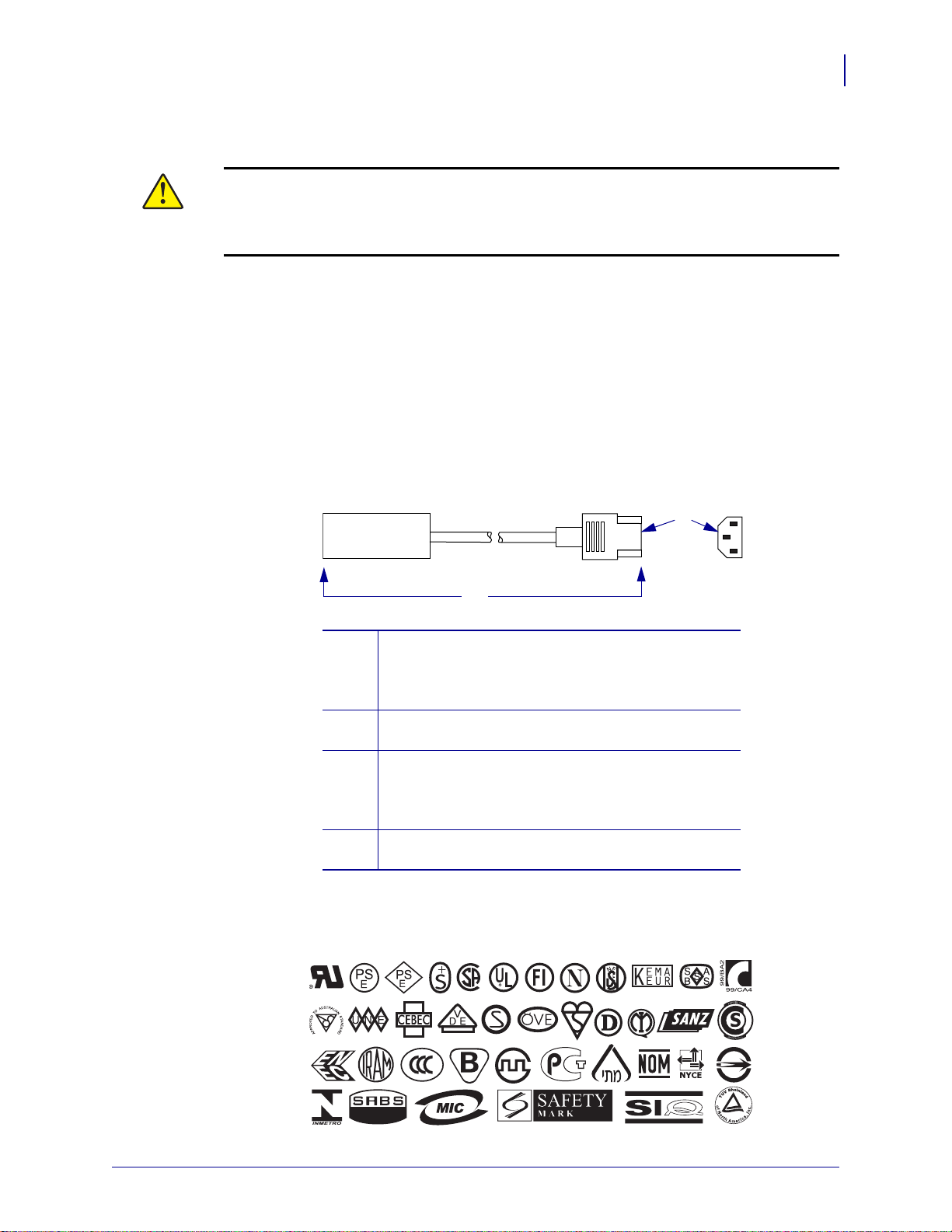
Collegamento della stampante a una fonte di alimentazione
3
1
2
4
Specifiche del cavo di alimentazione
Attenzione • Per la sicurezza del personale e dell'apparecchiatura, utilizzare sempre un
cavo di alimentazione a tre conduttori approvato e specifico della regione o del paese in cui
verrà installata l'unità. Al cavo dovrà essere collegato un connettore femmina IEC 320 e
una spina tripolare a massa appropriata alla configurazione in uso nella regione specifica.
La dotazione o meno del cavo di alimentazione dipende dalla modalità con cui viene ordinata
la stampante. Se nell'ordine non è incluso alcun cavo o se il cavo incluso non è idoneo per i
requisiti dell'utente, vedere la Figura 4 e fare riferimento alle linee gu ida seguenti:
• La lunghezza complessiva del cavo deve essere inferiore a 3 m (9,8 ft).
• Il cavo deve essere approvato per una corrente nominale di almeno 10 A, 250 V.
• Il telaio deve essere collegato a massa (terra) per garantire la sicurezza e ridurre
l'interferenza elettromagnetica.
Figura 4 • Specifiche del cavo di alimentazione
Installazione della stampante
29
Spina CA per il paese - Deve essere presente il
1
contrassegno di certificazione di almeno una delle più
conosciute organizzazioni int erna zio na li sulla
sicurezza (Figura 5).
Cavo HAR a 3 conduttori o altro cavo approvato per
2
il paese.
Connettore IEC 320 - Deve essere presente il
3
contrassegno di certificazione di almeno una delle più
conosciute organizzazioni int erna zio na li sulla
sicurezza (Figura 5).
Lunghezza 3 m (9,8 ft). Specifiche: 10 Amp, 250
4
VCA.
Figura 5 • Certificazioni di organizzazioni internazionali sulla sicurezza
02/05/2013 Xi4™/RXi4™ Guida per l'utente P1009874-053
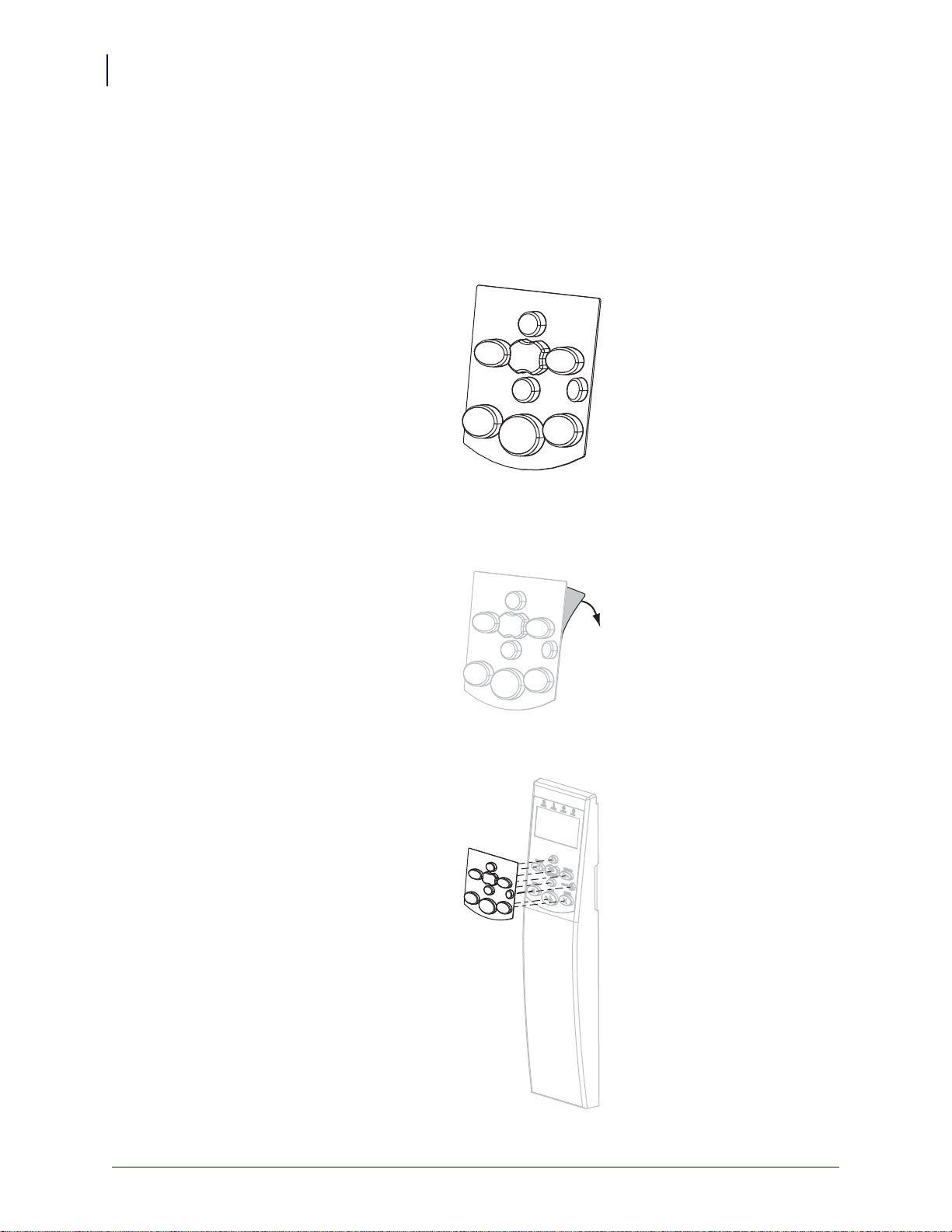
Installazione della stampante
30
Installazione della protezione del pannello di controllo
Installazione della protezione del pannello di controllo
Insieme con la stampante viene fornita una protezione per il pannello di controllo (Figura 6).
Installare questa protezione opzion al e se la stampante viene utilizzata in un a m bie nt e u m id o o
sporco, per contribuire a proteggere la tastiera da eventuali danni.
Figura 6 • Protezione del pannello di controllo
Per installare la protezione del pannello di controllo, procedere come segue:
1. Rimuovere il supporto in carta dalla protezione del pannello di con trollo per scoprire
l'adesivo.
2. Allineare con attenzione la protezione sulla tastiera. Premere in modo da fare aderire la
protezione alla stampante.
P1009874-053 Xi4™/RXi4™ Guida per l'utente 02/05/2013
